Page 1
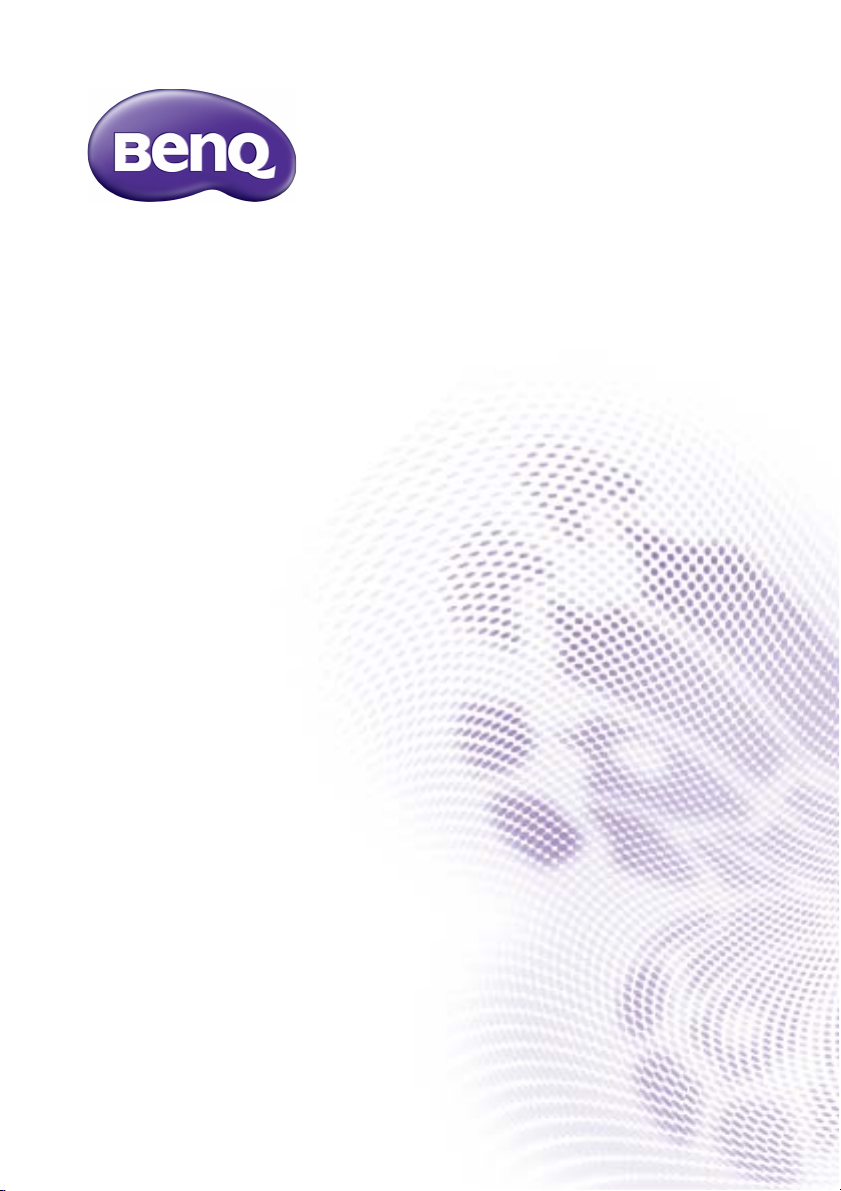
ST430K, ST550K, ST650K
Ψηφιακά σήματα
Εγχειρίδιο Χρήσης
Page 2
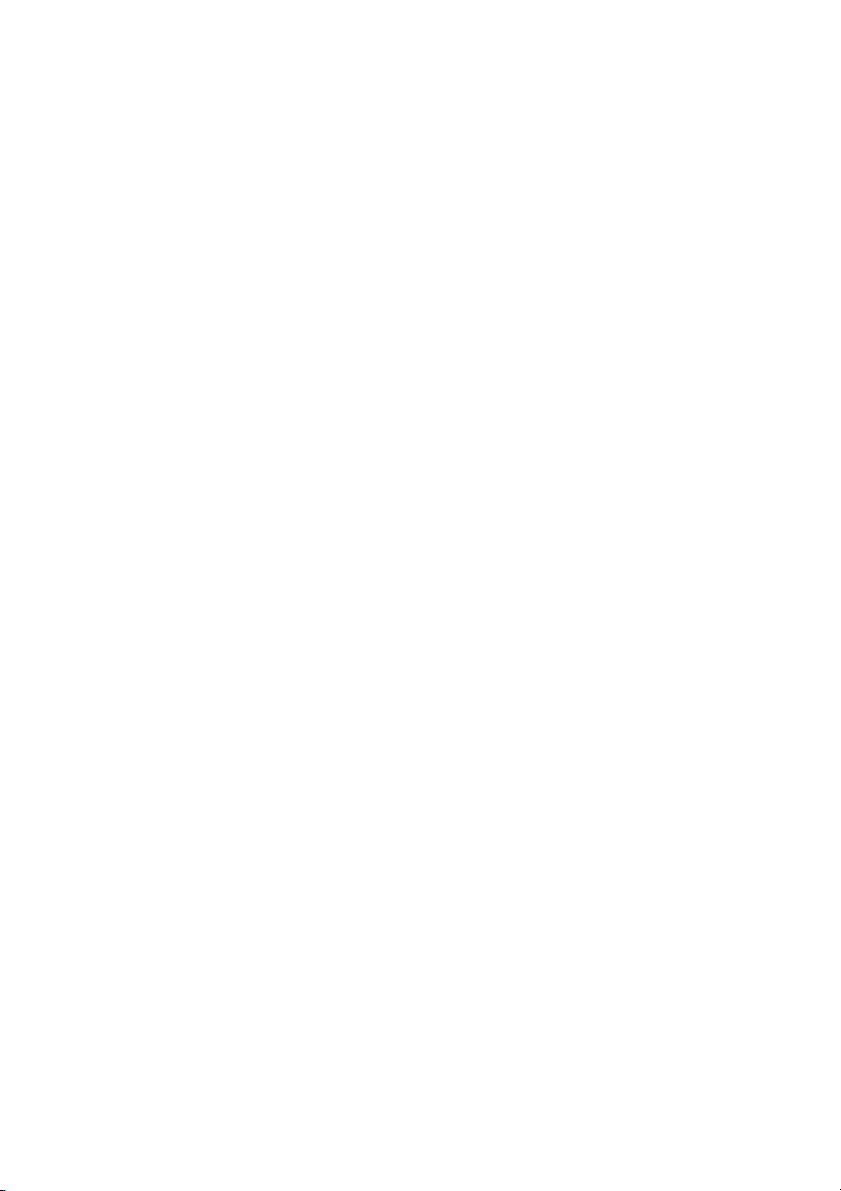
Αποποίηση ευθύνης
Η BenQ Corporation δεν προβαίνει σε δηλώσεις ή εγγυήσεις, ρητά ή σιωπηρά,
σχετικά με τα περιεχόμενα του παρόντος εγγράφου. Η BenQ Corporation
διατηρεί το δικαίωμα να αναθεωρήσει την παρούσα έκδοση και να επιφέρει ενίοτε
αλλαγές στα περιεχόμενά της χωρίς καμία υποχρέωση να ενημερώνει
οποιονδήποτε για αυτές τις αναθεωρήσεις ή αλλαγές.
Πνευματικά δικαιώματα
Copyright 2016 BenQ Corporation. Με την επιφύλαξη κάθε νόμιμου δικαιώματος.
∆εν επιτρέπεται η αναπαραγωγή, μετάδοση, αντιγραφή και αποθήκευση σε
οποιοδήποτε σύστημα ανάκτησης ή η μετάφραση σε οποιαδήποτε γλώσσα ή
γλώσσα υπολογιστή, κανενός μέρους της παρούσας έκδοσης, υπό οποιαδήποτε
μορφή ή με οποιοδήποτε μέσο, ηλεκτρονικό, μηχανικό, μαγνητικό, οπτικό,
χημικό, χειροκίνητο ή άλλο, χωρίς την έγγραφη
άδεια της BenQ Corporation.
Page 3
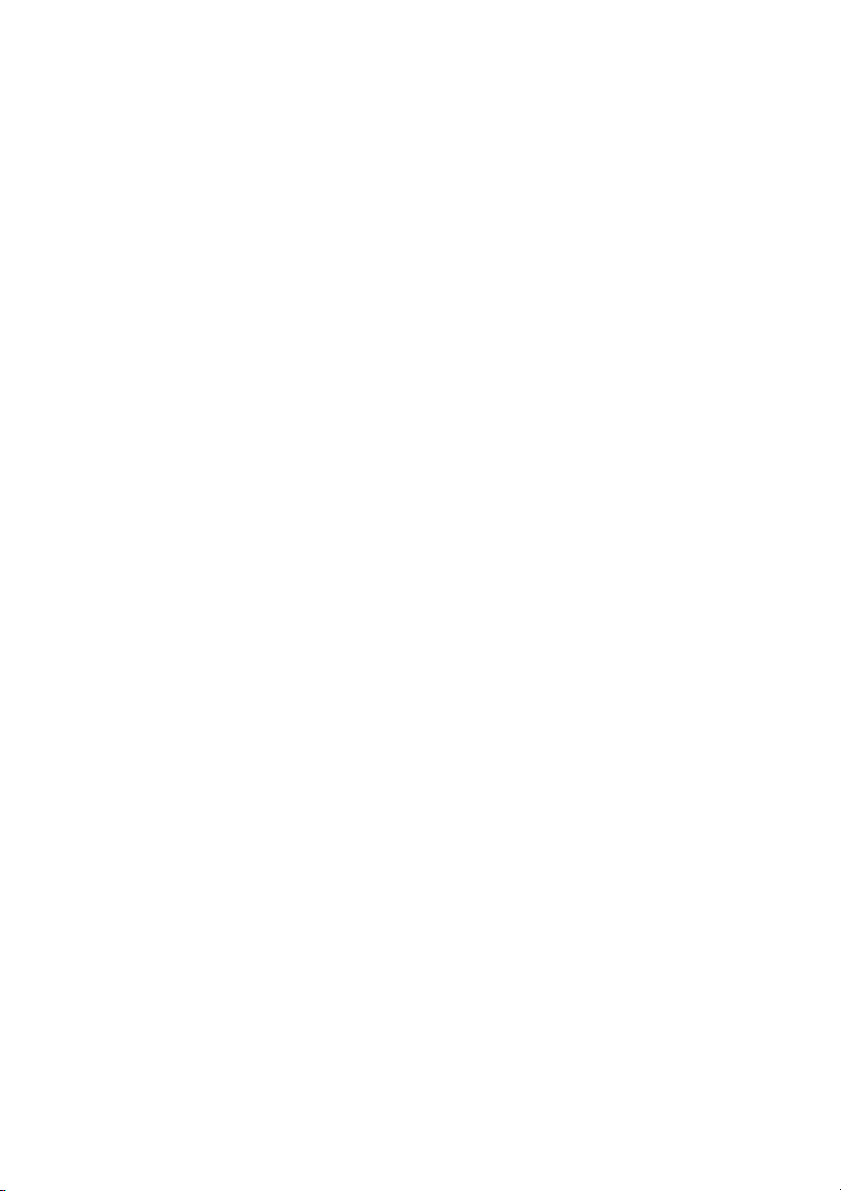
Πινακασ ΠεριεΧομενων 3
Πινακασ ΠεριεΧομενων
Προειδοποιήσεις και μέτρα ασφαλείας................ 5
Σημαντικές πληροφορίες ασφαλείας................... 7
Σημειώσεις σχετικά με τον πίνακα LCD αυτής της
οθόνης ......................................................................... 7
Σημείωση ασφαλείας για το τηλεχειριστήριο................ 8
Σημείωση σχετικά με την ασφάλεια των μπαταριών.... 9
BenQ ecoFACTS ....................................................... 10
Περιεχόμενα συσκευασίας ................................ 11
Εγκατάσταση της οθόνης.................................. 12
Στερέωση της οθόνης ................................................ 12
Εγκατάσταση επιτραπέζιων βάσεων (ST550K)......... 12
Τοποθέτηση της οθόνης (ST430K, ST650K) ............. 14
Εγκατάσταση οθόνης στον τοίχο................................ 15
Μέρη της οθόνης και οι λειτουργίες τους........... 17
Πίσω πίνακας............................................................. 17
Υποδοχές εισόδου/εξόδου ......................................... 19
Υποδοχές εισόδου/εξόδου ......................................... 21
Τηλεχειριστήριο.......................................................... 25
Χρήση τηλεχειριστηρίου............................................. 27
Σύνδεση ............................................................ 29
Σύνδεση σημάτων ήχου/βίντεο .................................. 29
Σύνδεση ρεύματος ..................................................... 32
Βασικές λειτουργίες........................................... 34
Ενεργοποίηση ή απενεργοποίηση της οθόνης .......... 34
Αλλαγή σημάτων εισόδου .......................................... 36
Ρύθμιση στάθμης έντασης ήχου ................................ 36
Εγκατάσταση σύνδεσης Internet................................ 36
Ενημέρωση λογισμικού.............................................. 37
Το μενού OSD (On-Screen Display) ................. 38
Page 4
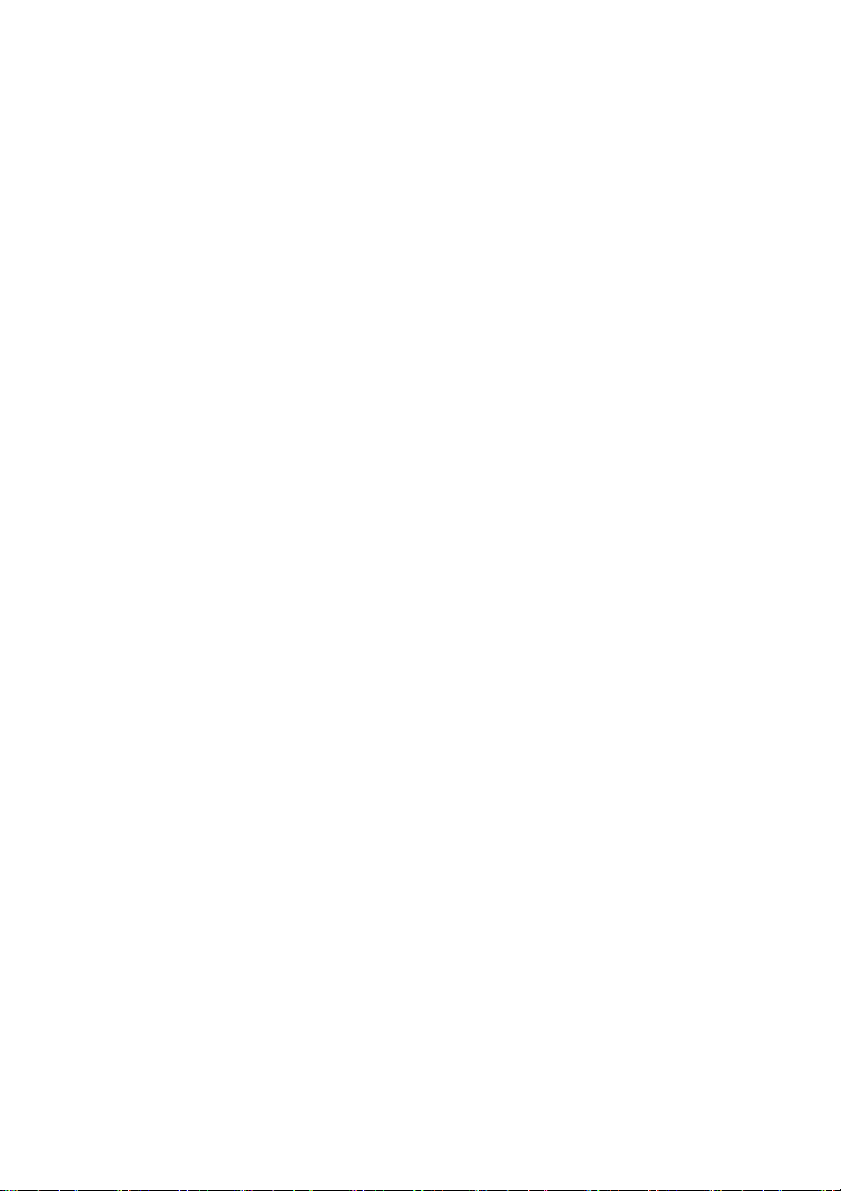
Πινακασ ΠεριεΧομενων4
Επισκόπηση μενού OSD............................................ 38
Λειτουργίες στο μενού OSD ....................................... 39
Μενού Εικόνα ............................................................ 41
Μενού Ήχος............................................................... 42
Μενού Ρύθμιση.......................................................... 43
Λειτουργία πολυμέσων...................................... 45
Κουμπιά πολυμέσων στο τηλεχειριστήριο.................. 45
Προβολή αρχείων....................................................... 46
Εργασία με το Android OS................................ 50
Πληροφορίες για το Κέντρο εφαρμογών .................... 51
Περιήγηση .................................................................. 52
X-Sign ........................................................................ 53
ES File Explorer ......................................................... 54
Πολυμέσα ................................................................... 55
Ρυθμίσεις.................................................................... 57
WPS Office................................................................. 58
Πληροφορίες προϊόντος.................................... 59
Προδιαγραφές ............................................................ 59
∆ιαστάσεις .................................................................. 62
Υποστηριζόμενη ανάλυση σήματος εισόδου .............. 65
Αντιμετώπιση προβλημάτων............................. 67
Page 5
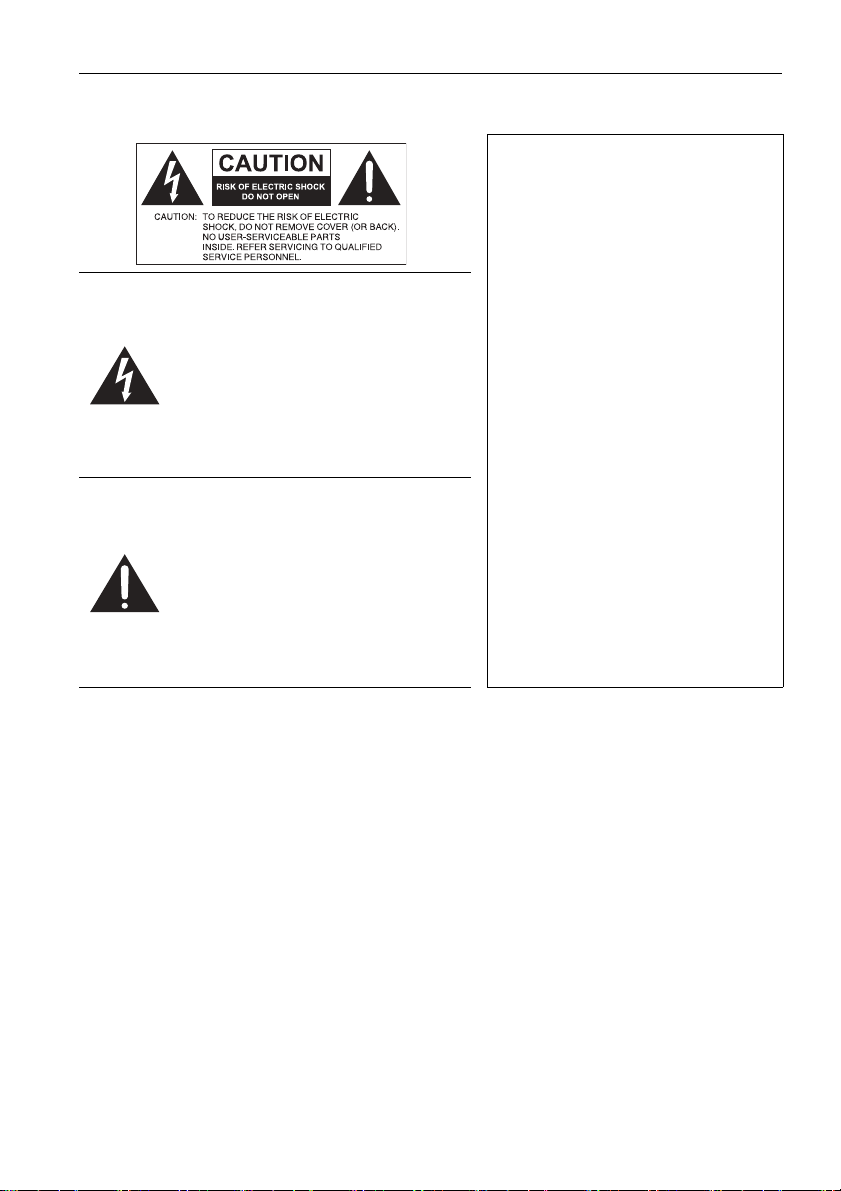
Προειδοποιήσεις και μέτρα ασφαλείας 5
Προειδοποιήσεις και μέτρα ασφαλείας
ΑΠΑΙΤΕΙΤΑΙ ΓΕΙΩΣΗ ΤΟΥ
ΕΞΟΠΛΙΣΜΟΥ
Για να διασφαλιστεί η ασφαλής
λειτουργία, η πρίζα τριών
ακροδεκτών πρέπει να συνδέεται
μόνο σε τυπική παροχή ρεύματος
Το σύμβολο της αστραπής με κεφαλή
βέλους εντός ισοσκελούς τριγώνου,
προορίζεται να προειδοποιήσει το
χρήστη σχετικά με την παρουσία μη
μεμονωμένης "επικίνδυνης τάσης"
εντός του περιβλήματος του
προϊόντος ή οποία είναι ενδεχομένως
αρκετά υψηλή
κίνδυνο ηλεκτροπληξίας για τον
άνθρωπο.
Το σύμβολο του θαυμαστικού εντός
ισοσκελούς τριγώνου προορίζεται να
προειδοποιήσει το χρήστη σχετικά με
την παρουσία σημαντικών οδηγιών
λειτουργίας και συντήρησης (σέρβις)
στην τεκμηρίωση που συνοδεύει τη
συσκευή.
ώστε να αποτελεί
με τρεις ακροδέκτες, η οποία είναι
αποτελεσματικά γειωμένη μέσω της
οικιακής καλωδίωσης. Τυχόν
καλώδια προέκτασης που
χρησιμοποιούνται με τον εξοπλισμό
πρέπει
να είναι τρίκλωνα και να
συνδέονται κατάλληλα ώστε να
παρέχεται γείωση με το έδαφος.
Καλώδια προέκτασης που έχουν
συνδεθεί εσφαλμένα είναι ο κύριος
λόγος πρόκλησης θανάτων.
Το γεγονός ότι ο εξοπλισμός
λειτουργεί ικανοποιητικά δεν
σημαίνει ότι η παροχή ρεύματος
είναι γειωμένη ή ότι η εγκατάσταση
είναι απολύτως ασφαλής. Για την
ασφάλειά σας, εάν έχετε
οποιαδήποτε αμφιβολία σχετικά με
την αποτελεσματική γείωση της
παροχής ρεύματος, συμβουλευτείτε
εξουσιοδοτημένο ηλεκτρολόγο.
• Η πρίζα ρεύματος του καλωδίου παροχής θα πρέπει να διατηρείται σε άψογη
κατάσταση λειτουργίας. Η υποδοχή πρίζας AC (παροχή ρεύματος δικτύου) θα
πρέπει να βρίσκεται κοντά στον εξοπλισμό και να είναι εύκολα προσβάσιμη. Για
να αποσυνδέσετε τον εξοπλισμό από την παροχή AC, αποσυνδέστε την πρίζα
του καλωδίου ρεύματος από την υποδοχή πρίζας AC.
• Μην τοποθετήσετε την οθόνη επάνω σε ανώμαλη, κεκλιμένη ή ασταθή
επιφάνεια (όπως τρόλεϊ) όπου ενδέχεται να υποστεί πτώση και ζημία ή να
προκαλέσει άλλες υλικές ζημίες.
• Μην τοποθετήσετε την οθόνη κοντά σε νερό, όπως υδρομασάζ, πισίνα ή θέση
όπου υπάρχει κίνδυνος να πιτσιλιστεί ή να ψεκαστεί με νερό, όπως μπροστά
ανοικτό παράθυρο από όπου ενδέχεται να εισέλθει νερό βροχής.
• Μην εγκαταστήσετε την οθόνη σε κλειστό χώρο χωρίς κατάλληλο εξαερισμό και
κυκλοφορία αέρα, όπως ένα κλειστό ντουλάπι. Αφήστε επαρκή χώρο γύρω από
την οθόνη για λόγους αποβολής της θερμότητας από το εσωτερικό. Μην
φράσσετε τυχόν ανοίγματα και οπές εξαερισμού της
υπερθέρμανση ενδέχεται να προκαλέσει κίνδυνο ηλεκτροπληξίας.
οθόνης. Τυχόν
σε
Page 6
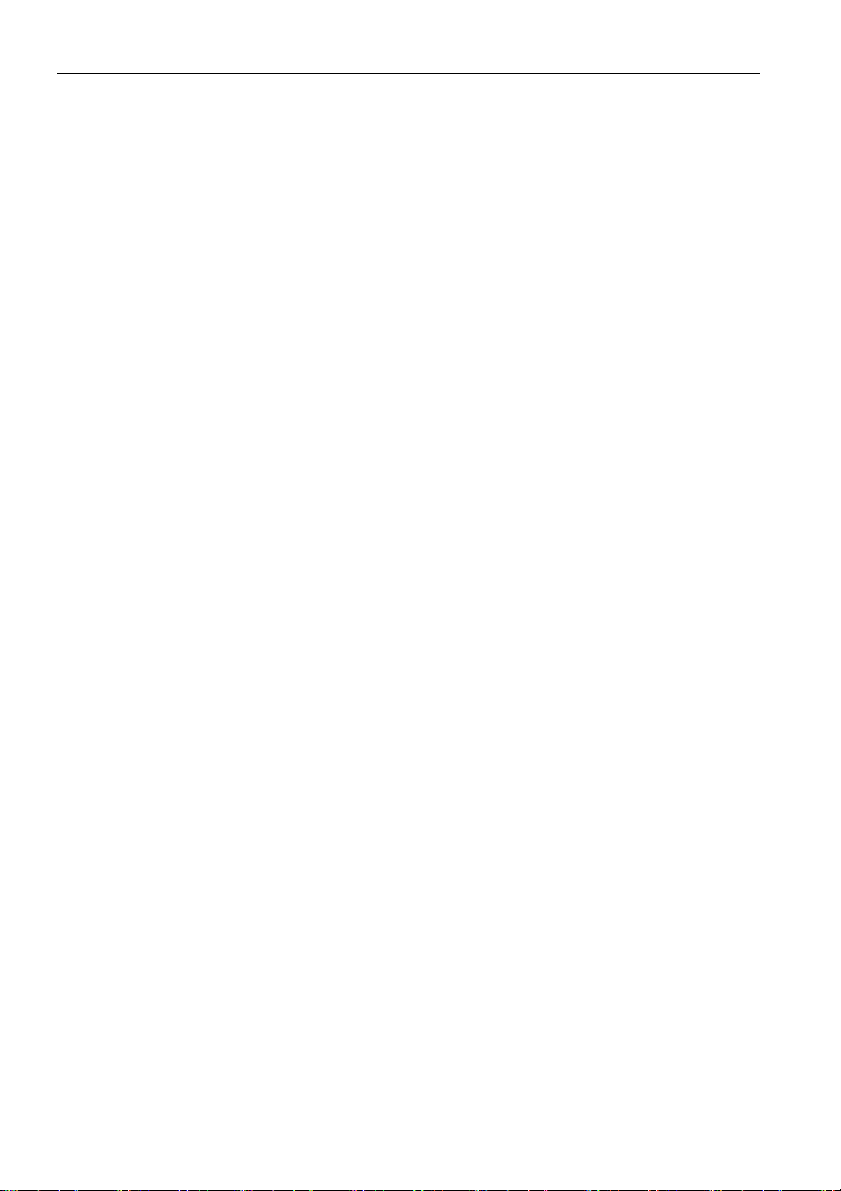
Προειδοποιήσεις και μέτρα ασφαλείας6
• Η εγκατάσταση αυτής της οθόνης θα πρέπει να εκτελείται μόνο από
εξουσιοδοτημένο ηλεκτρολόγο. Τυχόν ακατάλληλη εγκατάσταση της οθόνης
ενδέχεται να προκαλέσει τραυματισμό ή και υλικές ζημίες σε αυτήν. Να ελέγχετε
την εγκατάσταση τακτικά και να φροντίζετε για την περιοδική συντήρηση της
οθόνης ώστε να διατηρείται στην καλύτερη δυνατή κατάσταση λειτουργίας.
• Για τη στερέωση της οθόνης, να χρησιμοποιείτε μόνο αξεσουάρ τα οποία
εγκρίνει ή συνιστά ο κατασκευαστής. Εάν χρησιμοποιήσετε εσφαλμένα ή
ακατάλληλα αξεσουάρ ενδέχεται να προκληθεί πτώση της οθόνης με
αποτέλεσμα το σοβαρό τραυματισμό σας. Βεβαιωθείτε ότι η επιφάνεια και τα
σημεία στερέωσης είναι αρκετά ισχυρά ώστε να συγκρατήσουν το βάρος
της
οθόνης.
• Για να ελαχιστοποιηθεί ο κίνδυνος ηλεκτροπληξίας, μην αφαιρείτε τα καλύμματα.
Στο εσωτερικό, δεν υπάρχουν εξαρτήματα που να επιδέχονται σέρβις από το
χρήστη. Για όλες τις επισκευές, να απευθύνεστε σε εξουσιοδοτημένο προσωπικό
σέρβις.
• Απαιτείται στερέωση της οθόνης ή εγκατάσταση επιτραπέζιων βάσεων πριν από
τη χρήση προς αποφυγή τραυματισμών.
Page 7
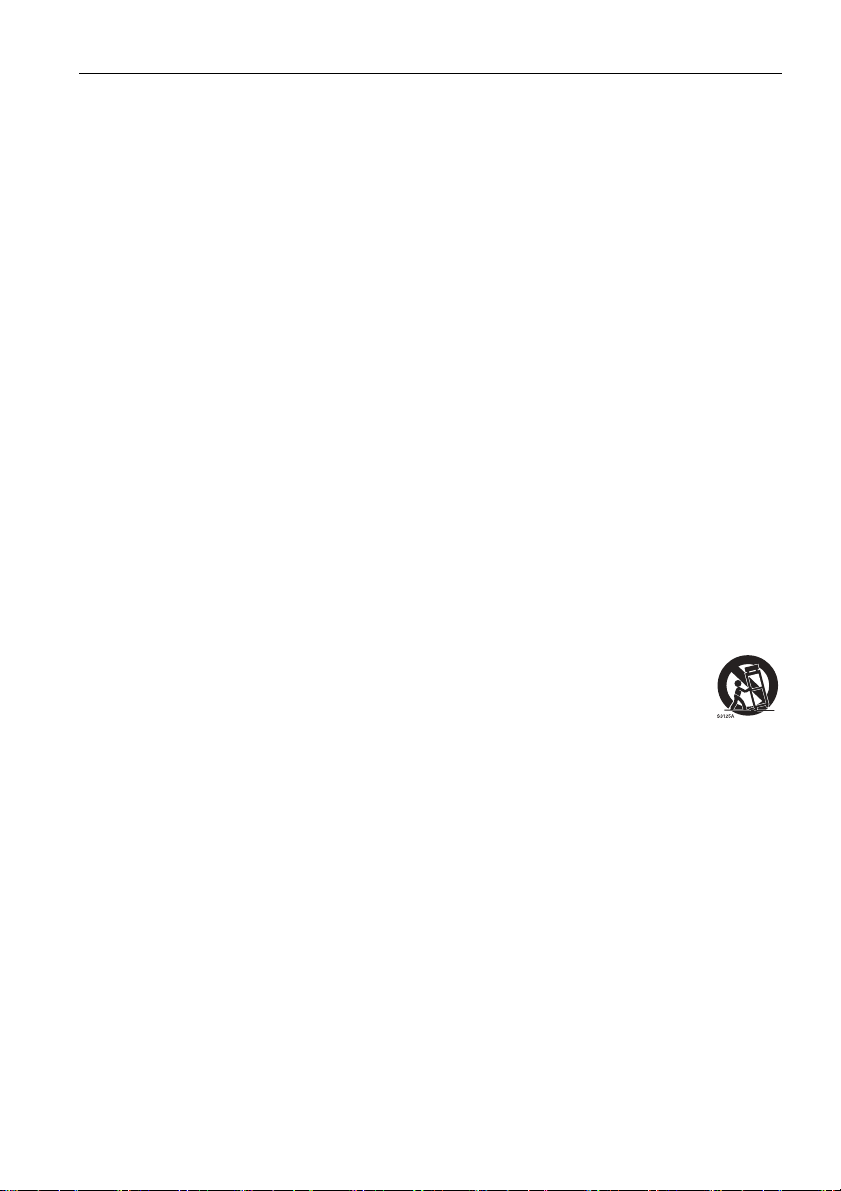
Σημαντικές πληροφορίες ασφαλείας 7
Σημαντικές πληροφορίες ασφαλείας
1. ∆ιαβάστε αυτές τις οδηγίες.
2. Φυλάξτε αυτές τις οδηγίες.
3. ∆ώστε προσοχή σε όλες τις προειδοποιήσεις.
4. Ακολουθήστε όλες τις οδηγίες.
5. Μην χρησιμοποιείτε αυτή τη συσκευή κοντά σε νερό.
6. Να καθαρίζετε τη συσκευή μόνο με στεγνό πανί.
7. Μην φράσσετε τυχόν ανοίγματα εξαερισμού. Πραγματοποιήστε την
εγκατάσταση σύμφωνα με τις οδηγίες του
8. Να αποφεύγετε την εγκατάσταση κοντά σε πηγές θερμότητας, όπως
καλοριφέρ, θερμάστρες, φούρνους ή άλλες συσκευές (συμπεριλαμβανομένων
των ενισχυτών) που παράγουν θερμότητα.
9. Μην αγνοείτε το σκοπό χρήσης για λόγους ασφαλείας μιας πολωμένης ή
γειωμένης πρίζας. Μια πολωμένη πρίζα διαθέτει δύο ακροδέκτες τύπου
λεπίδας, όπου ο ένας είναι πιο φαρδύς από
διαθέτει δύο ακροδέκτες τύπου λεπίδας και έναν τρίτο αιχμηρό ακροδέκτη
γείωσης. Η φαρδιά λεπίδα ή ο τρίτος αιχμηρός ακροδέκτης παρέχονται για
την ασφάλειά σας. Εάν η παρεχόμενη πρίζα δεν ταιριάζει στην επιτοίχια
παροχή, συμβουλευτείτε έναν ηλεκτρολόγο για την αντικατάσταση της
απαρχαιωμένης παροχής.
10. Προστατέψτε το καλώδιο
πρίζες, τις υποδοχές εξυπηρέτησης και το σημείο από όπου εξέρχεται από τη
συσκευή.
11. Να χρησιμοποιείτε μόνο τα προσαρτήματα/αξεσουάρ τα οποία καθορίζει ο
κατασκευαστής.
12. Να χρησιμοποιείται μόνο με το καρότσι, τη βάση, το τρίποδο, το
βραχίονα ή το τραπέζι που καθορίζεται από
πωλείται με τη συσκευή. Όταν χρησιμοποιείτε καρότσι, να είστε
προσεκτικοί κατά τη μετακίνηση του καροτσιού/της συσκευής ώστε
να αποτρέψετε τυχόν τραυματισμό λόγω ανατροπής.
13. Να αποσυνδέετε τη συσκευή στη διάρκεια καταιγίδων με αστραπές ή όταν
δεν χρησιμοποιείται για μεγάλα χρονικά διαστήματα.
14. Για όλες τις επισκευές, να απευθύνεστε
σέρβις. Απαιτείται επισκευή όταν η συσκευή υποστεί οποιαδήποτε ζημία,
όπως ζημία στο καλώδιο ρεύματος ή στην πρίζα, όταν πιτσιλιστεί με νερό ή
έχουν πέσει αντικείμενα στο εσωτερικό της συσκευής, όταν η συσκευή εκτεθεί
σε βροχή ή υγρασία, ή όταν δεν λειτουργεί κανονικά ή έχει υποστεί πτώση.
ρεύματος από πάτημα ή τσάκισμα ιδιαίτερα στις
κατασκευαστή.
τον άλλο. Μια γειωμένη πρίζα
τον κατασκευαστή ή
σε εξουσιοδοτημένο προσωπικό
Σημειώσεις σχετικά με τον πίνακα LCD αυτής της οθόνης
• Ο πίνακας υγρών κρυστάλλων (LCD - Liquid Crystal Display) αυτής της οθόνης
διαθέτει μια πολύ λεπτή επιφάνεια προστασίας από γυαλί η οποία είναι ευπαθής
σε αμυχές ή γρατσουνιές και ράγισμα εάν κτυπηθεί ή πιεστεί. Το υπόστρωμα
υγρών κρυστάλλων είναι ευπαθές σε ζημία εάν ασκηθεί υπερβολική δύναμη ή σε
ακραίες θερμοκρασίες. Φροντίστε για το χειρισμό με προσοχή.
• Ο χρόνος απόκρισης και η φωτεινότητα του πίνακα LCD ενδέχεται να διαφέρουν
ανάλογα με τη θερμοκρασία του περιβάλλοντος.
Page 8
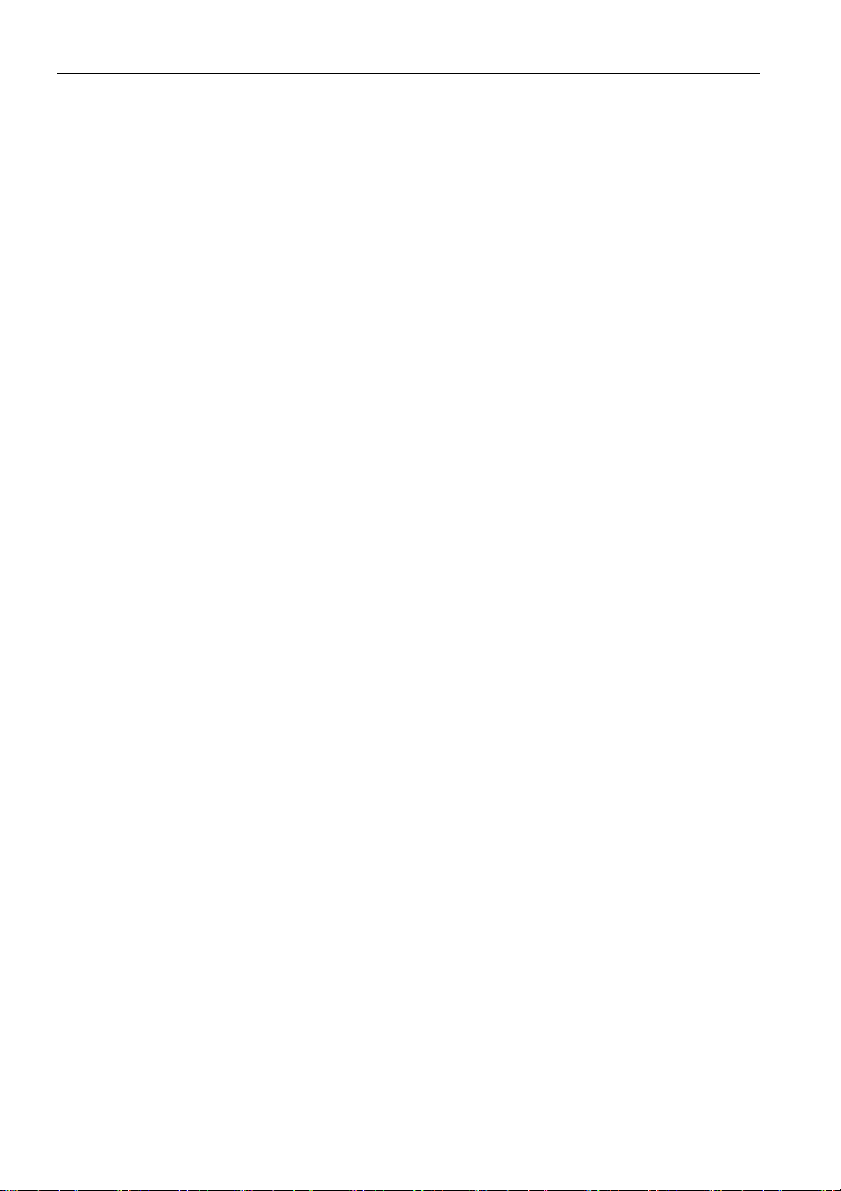
Σημαντικές πληροφορίες ασφαλείας8
• Να αποφεύγετε την τοποθέτηση της οθόνης σε θέση όπου το απευθείας ηλιακό
φως ή το φως από κάποιο σποτ αντανακλάται στον πίνακα LCD, επειδή η
θερμότητα ενδέχεται να προκαλέσει ζημία στον πίνακα και το εξωτερικό
περίβλημα της οθόνης, επιπλέον, το λαμπρό φως θα δυσχεραίνει την
παρατήρηση της οθόνης.
• Ο πίνακας LCD αποτελείται
εμφάνιση εικόνων και κατασκευάζεται βάσει των προδιαγραφών σχεδιασμού.
Ενώ το 99,9% του αριθμού των pixel λειτουργεί κανονικά, το υπόλοιπο 0,01%
των pixel ενδέχεται να παραμένει συνεχώς αναμμένο (με κόκκινο, μπλε ή
πράσινο χρώμα) ή σβηστό. Πρόκειται για τεχνικό περιορισμό της τεχνολογίας
LCD και δεν αποτελεί ελάττωμα.
• Οι οθόνες LCD, όπως
Ray Tube - Λυχνία καθοδικών ακτίνων), είναι ευάλωτες σε "κάψιμο στην οθόνη"
ή "διατήρηση ειδώλου", το οποίο εμφανίζεται στην οθόνη ως ορατές σταθερές
γραμμές και σκιές. Για να αποφύγετε τυχόν ζημία αυτού του είδους στην οθόνη,
να αποφεύγετε την προβολή ακίνητων εικόνων (όπως μενού προβολής στην
οθόνη,
λογοτύπων τηλεοπτικών σταθμών, σταθερών/ανενεργών εικονιδίων ή
κειμένου) για διαστήματα πάνω από 30 λεπτά. Να αλλάζετε περιστασιακά τις
αναλογίες εικόνας. Φροντίστε ώστε η εικόνα να καταλαμβάνει όλη την οθόνη και
εξαφανίστε τις μαύρες ζώνες, όταν αυτό είναι δυνατό. Να αποφεύγετε την
προβολή εικόνων με αναλογίες εικόνας 4:3 για μεγάλο χρονικό διάστημα, διότι
ενδέχεται
δύο κατακόρυφων γραμμών.
Σημείωση: Υπό συγκεκριμένες συνθήκες, ενδέχεται να παρουσιαστεί
συμπύκνωση υδρατμών στην εσωτερική πλευρά του γυαλιού κάλυψης,
πρόκειται για φυσιολογικό φαινόμενο και δεν επηρεάζει τη λειτουργία της
οθόνης. Η συμπύκνωση υδρατμών εξαφανίζεται συνήθως μετά από 2 ώρες
περίπου κανονικής λειτουργίας.
• Η σειρά ST δεν προσφέρει τη λειτουργία διατήρησης εικόνας, για περισσότερες
πληροφορίες, ανατρέξτε στον οδηγό εγκατάστασης.
• Το ST650K δεν υποστηρίζει τη χρήση σε κατακόρυφη θέση, η χρήση σε
κατακόρυφη θέση ενδέχεται να προκαλέσει ζημιά στην οθόνη. Η εγγύηση της
BenQ δεν καλύπτει ζημιές που προκαλούνται λόγω εσφαλμένης χρήσης.
• Στη σειρά ST, όταν υπάρξει
ώρας συγχρονίζεται κατάλληλα μέσω Internet, διαφορετικά απαιτείται μη
αυτόματη ρύθμιση.
να εμφανιστούν ορατά σημάδια καψίματος στην οθόνη με τη μορφή
από αυτόνομα εικονοστοιχεία (pixel) για την
οι οθόνες (PDP) και οι συμβατικές οθόνες CRT (Cathode
ξαφνική διακοπή ρεύματος, βεβαιωθείτε ότι η ζώνη
Σημείωση ασφαλείας για το τηλεχειριστήριο
• Μην τοποθετήσετε τον χειριστήριο σε θέση όπου εκτίθεται σε απευθείας ηλιακό
φως ή υγρασία και να αποφεύγετε τη φωτιά.
• Μην αφήσετε το τηλεχειριστήριο να πέσει.
• Μην εκθέσετε το τηλεχειριστήριο σε νερό ή υγρασία. Τυχόν μη συμμόρφωση
ενδέχεται να καταλήξει σε δυσλειτουργία.
• Βεβαιωθείτε ότι δεν παρεμβάλλεται κανένα αντικείμενο μεταξύ τηλεχειριστηρίου
και αισθητήρα τηλεχειρισμού του προϊόντος.
• Όταν δεν πρόκειται να χρησιμοποιήσετε το τηλεχειριστήριο για μεγάλο χρονικό
διάστημα, αφαιρέστε τις μπαταρίες.
Page 9
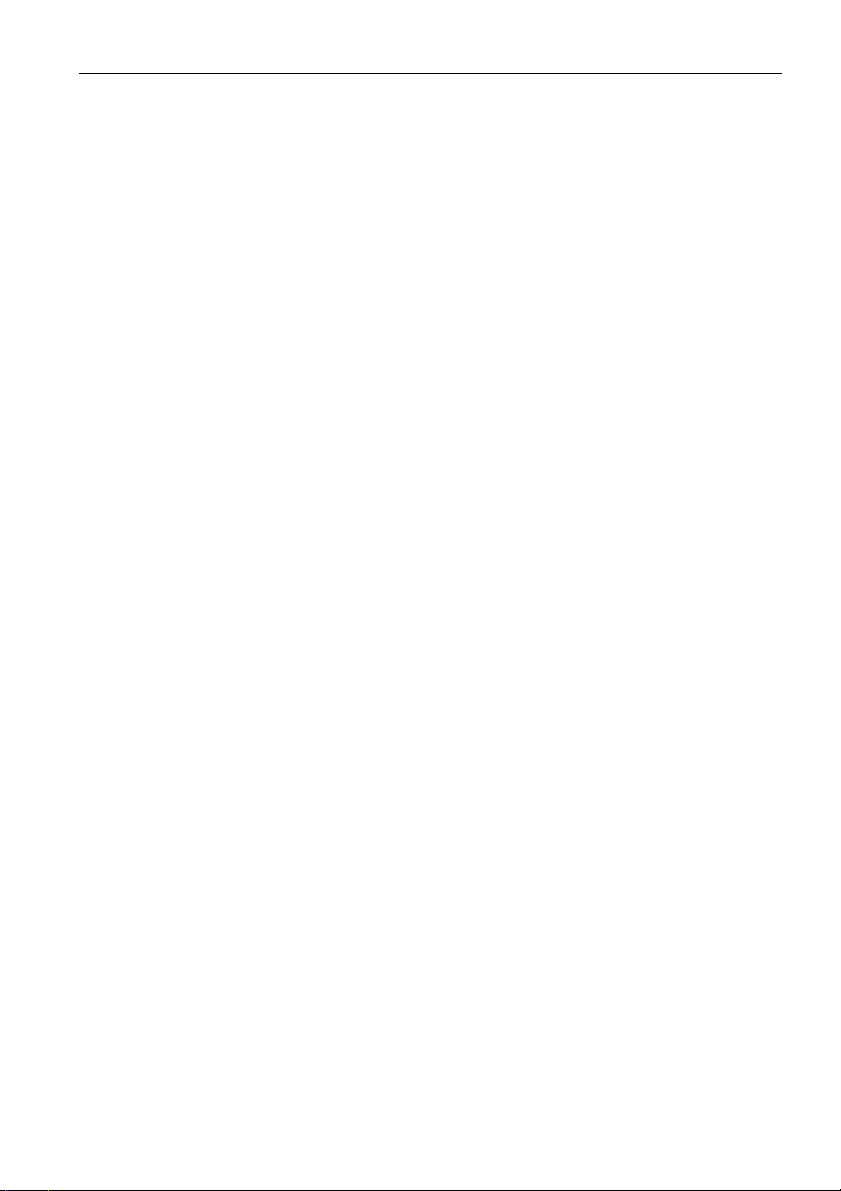
Σημαντικές πληροφορίες ασφαλείας 9
Σημείωση σχετικά με την ασφάλεια των μπαταριών
Η χρήση μπαταριών εσφαλμένου τύπου ενδέχεται να προκαλέσει διαρροή
χημικών ουσιών ή έκρηξη. Προσέξτε τα εξής:
• Να φροντίζετε πάντα ώστε οι μπαταρίες να τοποθετούνται με το θετικό και τον
αρνητικό πόλο στραμμένους προς τη σωστή κατεύθυνση όπως υποδεικνύεται
στο διαμέρισμα μπαταριών.
• Οι διαφορετικοί τύποι μπαταριών έχουν διαφορετικά χαρακτηριστικά. Μην
αναμειγνύετε
• Μην αναμειγνύετε παλιές με καινούριες μπαταρίες. Τυχ ό ν ανάμειξη παλιών και
καινούριων μπαταριών προκαλεί μείωση της διάρκειας ζωής των μπαταριών ή
διαρροή χημικών ουσιών από τις παλιές μπαταρίες.
• Όταν οι μπαταρίες πάψουν να λειτουργούν, αντικαταστήστε τις αμέσως.
• Οι χημικές ουσίες που διαρρέουν από τις μπαταρίες ενδέχεται να
ερεθισμό του δέρματος. Σε περίπτωση διαρροής χημικής ουσίας από τις
μπαταρίες, σκουπίστε τις αμέσως με στεγνό πανί και αντικαταστήστε τις
μπαταρίες όσο το δυνατόν συντομότερα.
• Λόγω των διαφορετικών συνθηκών αποθήκευσης, η διάρκεια ζωής των
μπαταριών που συνοδεύουν το προϊόν σας ενδέχεται να συντομευθεί.
Αντικαταστήστε τις εντός 3 μηνών ή όσο
από την αρχική χρήση.
• Ενδέχεται να ισχύουν τοπικοί κανονισμοί σχετικά με την απόρριψη ή
ανακύκλωση των μπαταριών. Συμβουλευτείτε τους τοπικούς κανονισμούς ή το
φορέα απόρριψης αποβλήτων.
μπαταρίες διαφορετικού τύπου.
προκαλέσουν
το δυνατόν συντομότερα μπορείτε μετά
Page 10
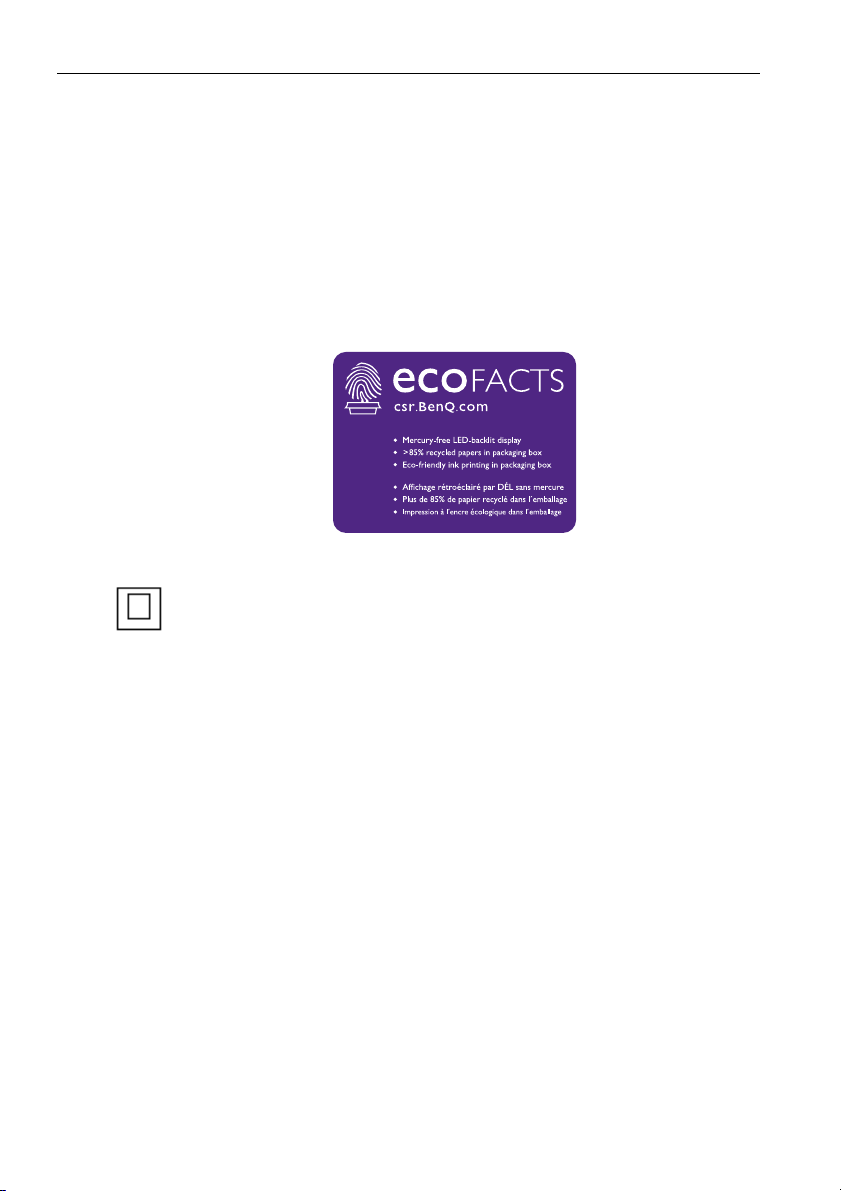
Σημαντικές πληροφορίες ασφαλείας10
BenQ ecoFACTS
BenQ has been dedicated to the design and development of greener product as
part of its aspiration to realize the ideal of the “Bringing Enjoyment 'N Quality to
Life” corporate vision with the ultimate goal to achieve a low-carbon society.
Besides meeting international regulatory requirement and standards pertaining to
environmental management, BenQ has spared no efforts in pushing our initiatives
further to incorporate life cycle design in the aspects of material selection,
manufacturing, packaging, transportation, using and disposal of the products.
BenQ ecoFACTS label lists key eco-friendly design highlights of each product,
hoping to ensure that consumers make informed green choices at purchase.
Check out BenQ's CSR Website at http://csr.BenQ.com/ for more details on
BenQ's environmental commitments and achievements.
Εξοπλισμός ΚΑΤΗΓΟΡΙΑΣ II
~ Τάσ η AC
Page 11
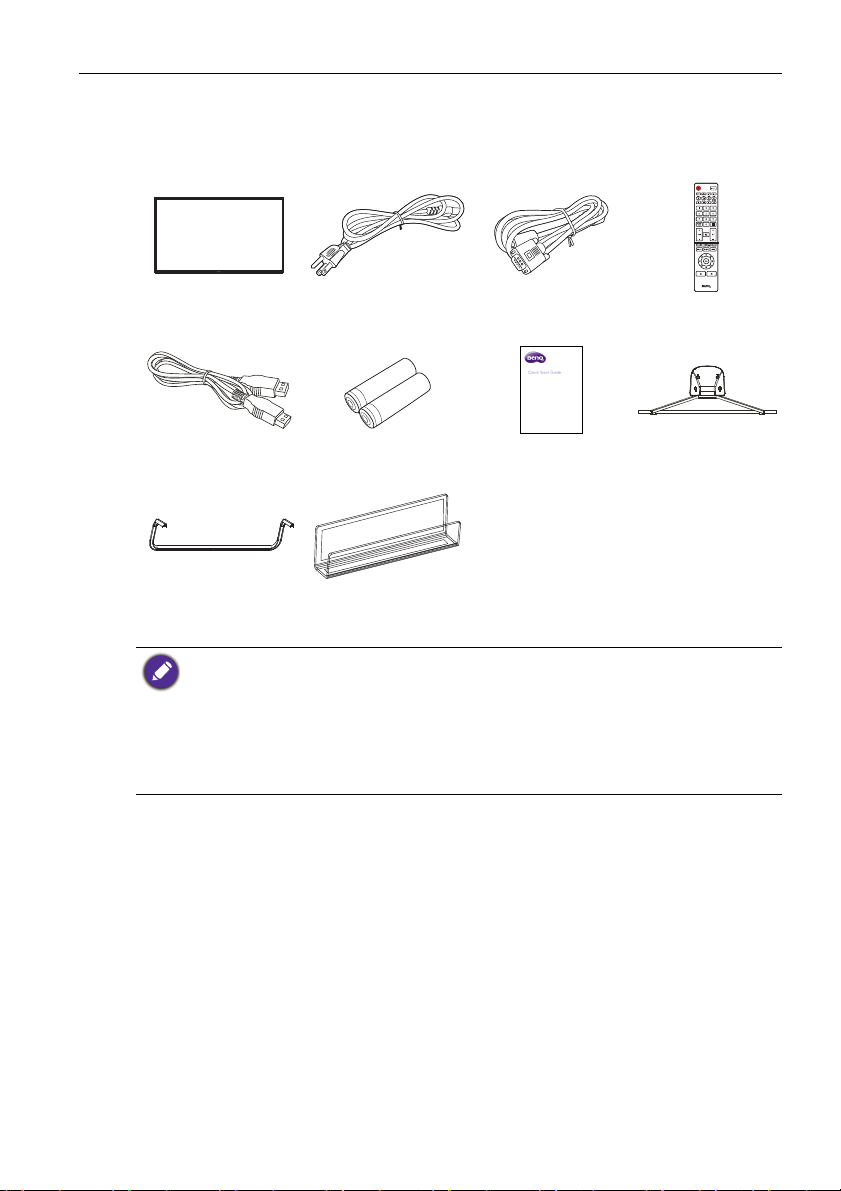
Περιεχόμενα συσκευασίας 11
Περιεχόμενα συσκευασίας
Ανοίξτε τη συσκευασία και ελέγξτε τα περιεχόμενα. Εάν λείπει ή έχει υποστεί ζημία
κάποιο από αυτά, επικοινωνήστε αμέσως με τον αντιπρόσωπο.
Οθόνη LCD
Καλώδιο HDMI x 1 Μπαταρίες AAA x 2
Βάση x 1 (ST430K,
ST650K)
• Ο τύπος του παρεχόμενου καλωδίου ρεύματος ενδέχεται να διαφέρει από το
εικονιζόμενο καλώδιο, ανάλογα με την περιοχή αγοράς.
• Πριν απορρίψετε τη συσκευασία, βεβαιωθείτε ότι δεν έχετε ξεχάσει κάποιο αξεσουάρ
μέσα στο κουτί.
• Φροντίστε για την απόρριψη των υλικών συσκευασίας με σύνεση. Μπορείτε να
ανακυκλώσετε το χαρτόνι του χαρτοκιβωτίου. Εξετάστε τη φύλαξη της συσκευασίας
(εάν αυτό είναι δυνατό) για τυχόν μεταφορά της οθόνης στο μέλλον.
• Μην αφήνετε πλαστικές σακούλες κοντά σε παιδιά μικρής ηλικίας ή βρέφη.
Καλώδιο
ρεύματος x1
Βάση κλειδιού
πρόσβασης Q-cast
Καλώδιο VGA x 1 Τηλεχειριστήριο
Οδηγός γρήγορης
εκκίνησης
Βάση x 1
(ST550K)
Page 12
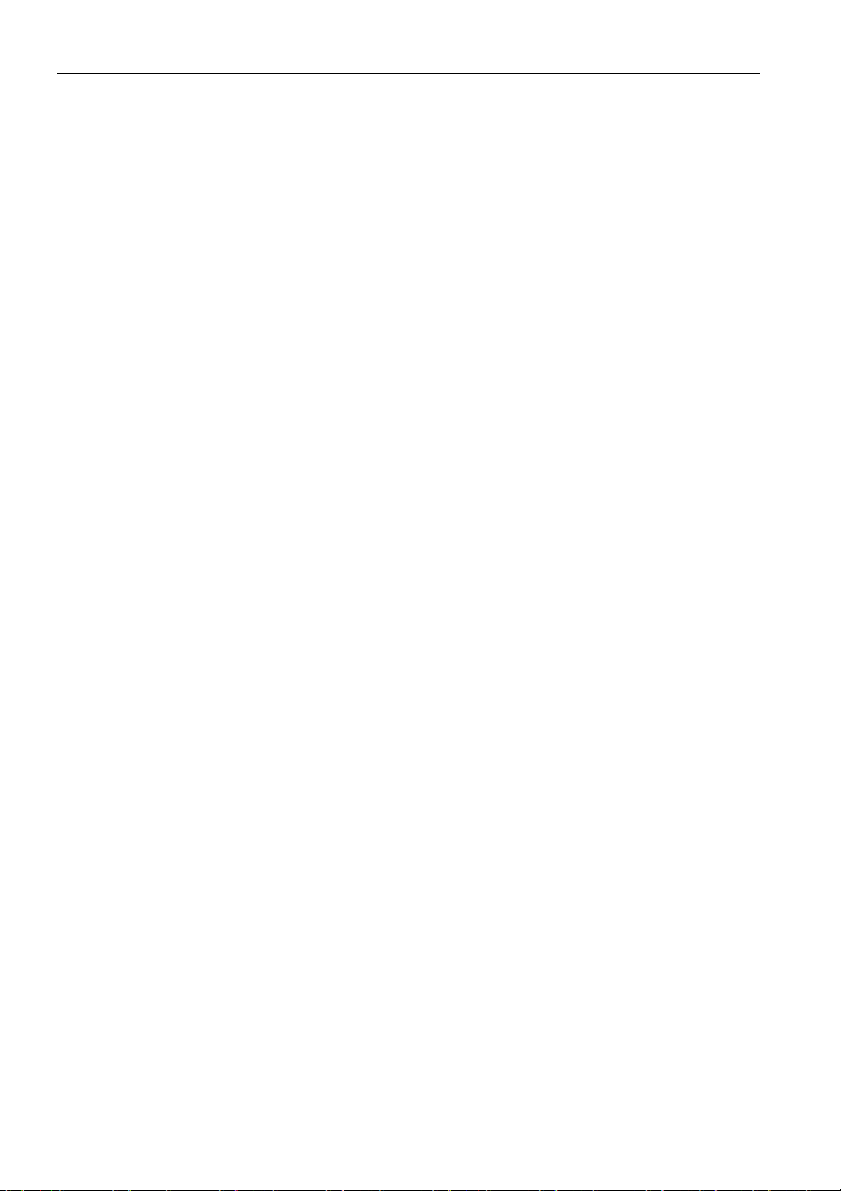
Εγκατάσταση της οθόνης12
Εγκατάσταση της οθόνης
Στερέωση της οθόνης
Μπορείτε να εγκαταστήσετε την οθόνη σε κατακόρυφη επιφάνεια
χρησιμοποιώντας κατάλληλο βραχίονα επιτοίχιας στήριξης ή σε οριζόντια
επιφάνεια χρησιμοποιώντας τις προαιρετικές επιτραπέζιες βάσεις. Κατά την
εγκατάσταση, λάβετε υπόψη τις σημειώσεις που ακολουθούν:
• Η οθόνη αυτή θα πρέπει να εγκαθίσταται από δύο ενήλικα άτομα τουλάχιστον.
Οποιαδήποτε απόπειρα εγκατάστασης αυτής της οθόνης από
ενδέχεται να δημιουργήσει κινδύνους και να προκαλέσει τραυματισμούς.
• Αναθέστε την εγκατάσταση σε ειδικευμένους τεχνικούς. Τυχό ν ακατάλληλη
εγκατάσταση ενδέχεται να οδηγήσει σε πτώση ή δυσλειτουργία της οθόνης.
Εγκατάσταση επιτραπέζιων βάσεων (ST550K)
1. Ασφαλίστε το μεταλλικό στήριγμα και τη σιδερένια βάση με τις 4 βίδες
επίπεδης κεφαλής Φ5 × 7 mm ώστε να ευθυγραμμιστούν όλες οι οπές των
βιδών.
2. Ευθυγραμμίστε τις οπές της βάσης έδρασης και το κέντρο βίδας και κολλήστε
τις στο μεταλλικό στήριγμα. Βεβαιωθείτε ότι ακολουθήσατε τις ξεχωριστές
οδηγίες εγκατάστασης για τις βάσεις έδρασης δεξιά
3. Ασφαλίστε τη βάση και το στήριγμα βάσης με τις 4 βίδες κεφαλής τύπου Η
Φ4 × (10 + 8) mm.
4. Ασφαλίστε το συγκρότημα βάσης στο πίσω κάλυμμα του μηχανήματος με τις
4 βίδες κεφαλής τύπου Β Φ4 × 16 mm.
και αριστερά.
ένα μόνο άτομο
Page 13
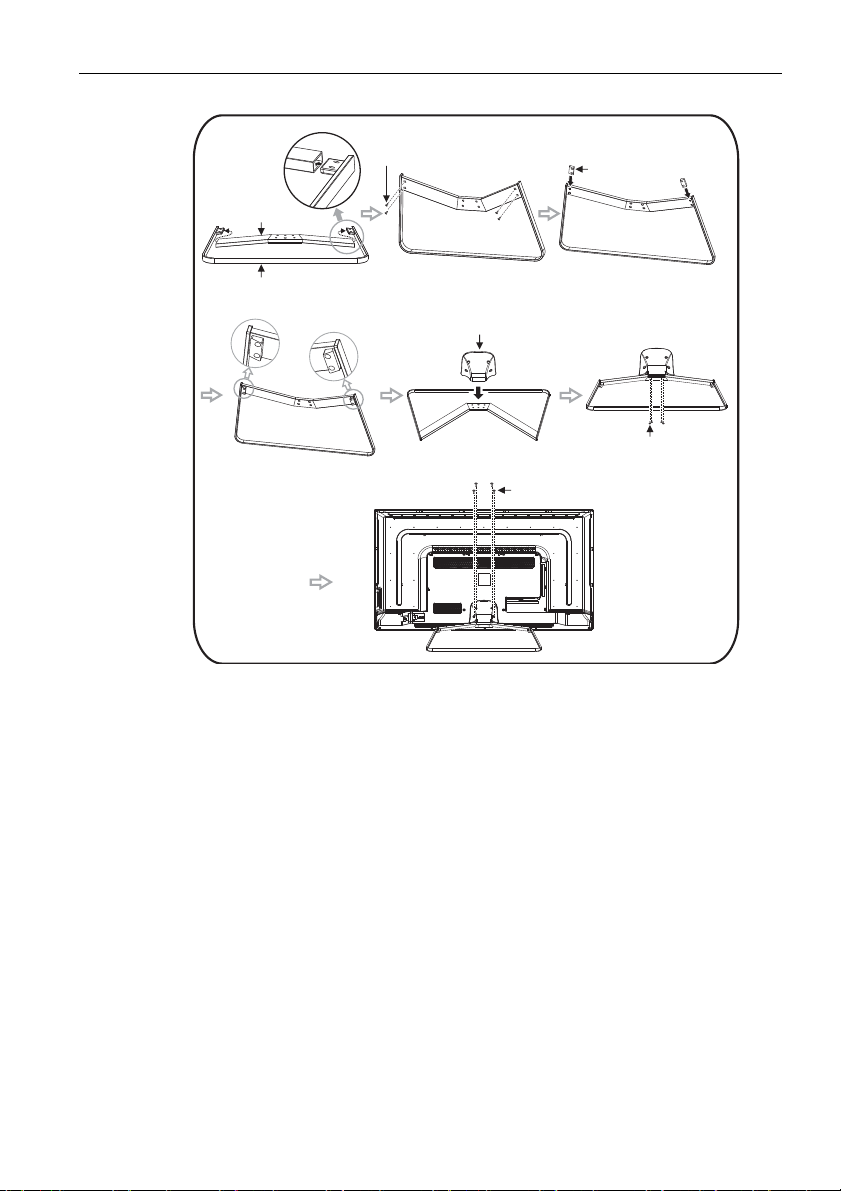
Εγκατάσταση της οθόνης 13
Μεταλλικό
στήριγμα
Σιδερένια βάση
Βίδες Φ5 × 7 mm
Βάση έδρασης
Στήριγμα βάσης
Βίδες Φ4 × (10 + 8) mm
Βίδες Φ4 × 16 mm
Page 14
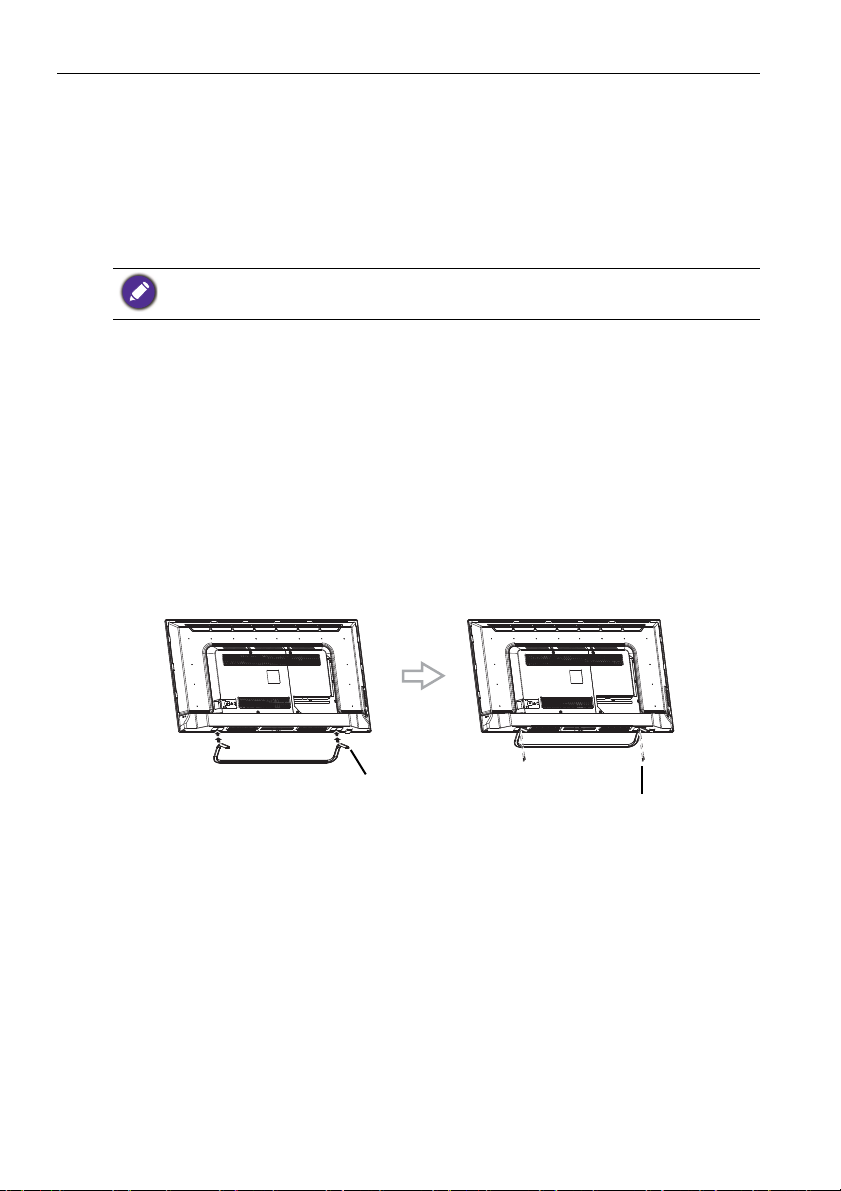
Εγκατάσταση της οθόνης14
Εικ. 1 Εικ. 2
Βίδες Φ
5 x 20 mm
Βάση
Τοπ ο θ έ τηση της οθόνης (ST430K, ST650K)
Λίστα ελέγχου στοιχείων
Βεβαιωθείτε ότι έχουν ολοκληρωθεί τα παρακάτω στοιχεία:
1. Τα εξαρτήματα υποστήριξης για τη βάση
2. Τέσ σ ερ ις βίδες κεφαλής τύπου P
και ελατηριωτή ροδέλα
3. Οδηγία τοποθέτησης
Ενδέχεται να παρουσιάζεται μικρή διαφορά στην εμφάνιση των διαφόρων μοντέλων της
ίδιας σειράς. Υπερισχύει η εμφάνιση του προϊόντος που σας έχει παραδοθεί.
Βήματα εγκατάστασης
1. Αφαιρέστε τα σήματα, τη βάση και τα αξεσουάρ από το χαρτοκιβώτιο.
2. Πρώτα, τοποθετήστε το μηχάνημα σε οριζόντια θέση επάνω στο τραπέζι.
Εγκαταστήστε τη βάση στο πίσω κάλυμμα στο κάτω μέρος του μηχανήματος
κατά τη φορά του βέλους. (Εικ.1)
3. Ευθυγραμμίστε την οπή τοποθέτησης στο επάνω μέρος του λαιμού
σχήματος V της
μέρος του πίσω καλύμματος του μηχανήματος. (Εικ.1)
4. Σφίξτε τις τέσσερις βίδες
κατάσταση της εικόνας, διαφορετικά η τοποθέτηση δεν θα είναι εφικτή.
(Εικ.2)
βάσης με την ανυψωμένη βάση τοποθέτησης στο κάτω
Φ5 x 20 mm. Απαιτείται ρύθμιση της βάσης στην
Φ5 x 20 mm με μαύρη επιψευδαργύρωση
Page 15
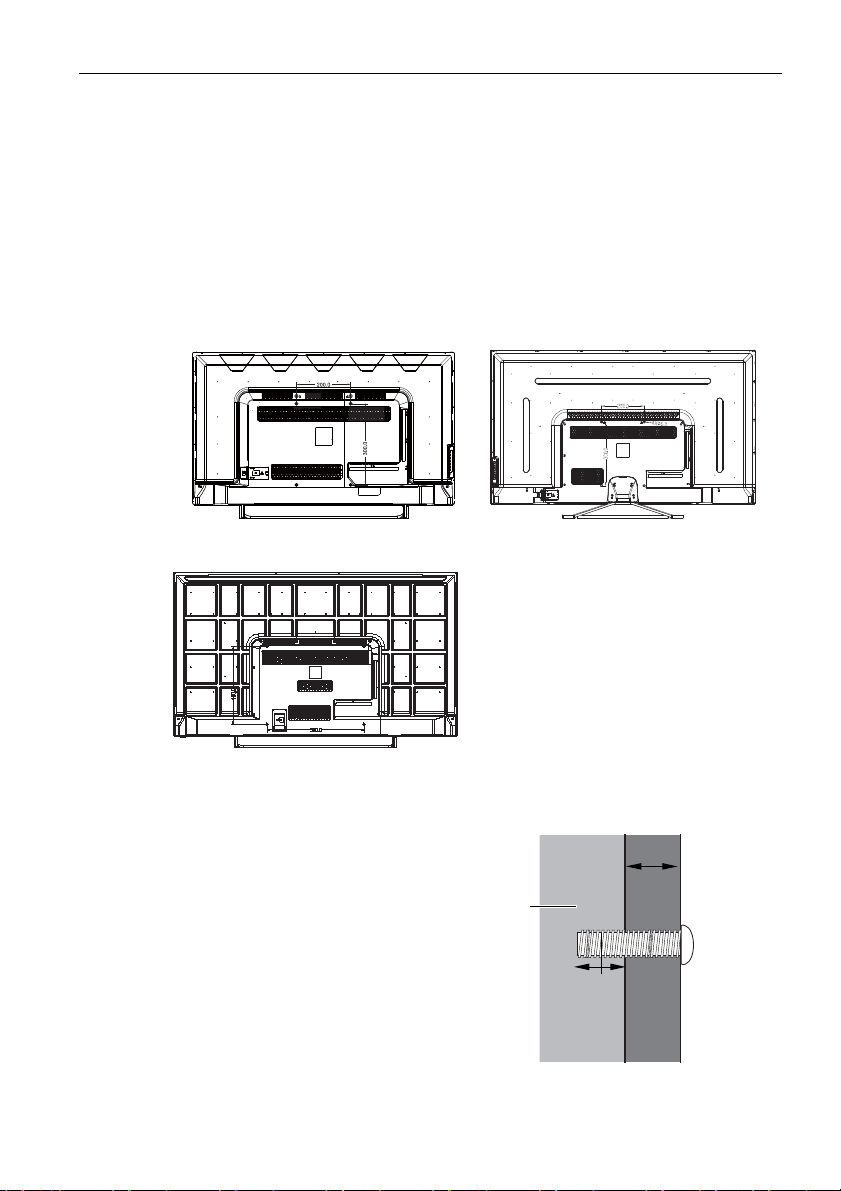
Εγκατάσταση της οθόνης 15
ST430K
ST550K
ST650K
Πάχος του
βραχίονα
επιτοίχιας
στήριξης
L2 mm
(L3")
Οθόνη
LCD
L1
mm
Εγκατάσταση οθόνης στον τοίχο
Πρότυπο VESA: 200 x 300 mm (4 οπές)
1. Τοπο θε τ ήσ τ ε ένα καθαρό, στεγνό πανί που δεν αφήνει χνούδι πάνω σε
επίπεδη, οριζόντια και κενή επιφάνεια. Βεβαιωθείτε ότι το πανί έχει
μεγαλύτερο μέγεθος από την οθόνη.
2. Αποθέστε απαλά την οθόνη επάνω στο πανί, με την οθόνη LCD στραμμένη
προς τα κάτω.
3. Αφαιρέστε τις επιτραπέζιες βάσεις από την οθόνη,
4. Εντοπίστε τις οπές για τις βίδες επιτοίχιας στερέωσης στο πίσω μέρος της
οθόνης, όπως υποδεικνύεται στο σχήμα.
εάν υπάρχουν.
5. Εγκαταστήστε το βραχίονα
επιτοίχιας στήριξης στην οθόνη και
στερεώστε την οθόνη στον τοίχο
βάσει των οδηγιών του βραχίονα
επιτοίχιας στήριξης. Το μήκος των
βιδών θα πρέπει να υπερβαίνει το
πάχος του
βραχίονα επιτοίχιας
στήριξης, ανατρέξτε στον πίνακα
παρακάτω για κάθε μοντέλο.
Βεβαιωθείτε ότι έχετε σφίξει και
ασφαλίσει κατάλληλα όλες τις
βίδες. (Συνιστώμενη ροπή
σύσφιξης: 16 (+2/-2) kgf/cm). Ο
τρόπος στερέωσης θα πρέπει να
είναι αρκετά ισχυρός ώστε να
συγκρατεί το βάρος της οθόνης.
Page 16
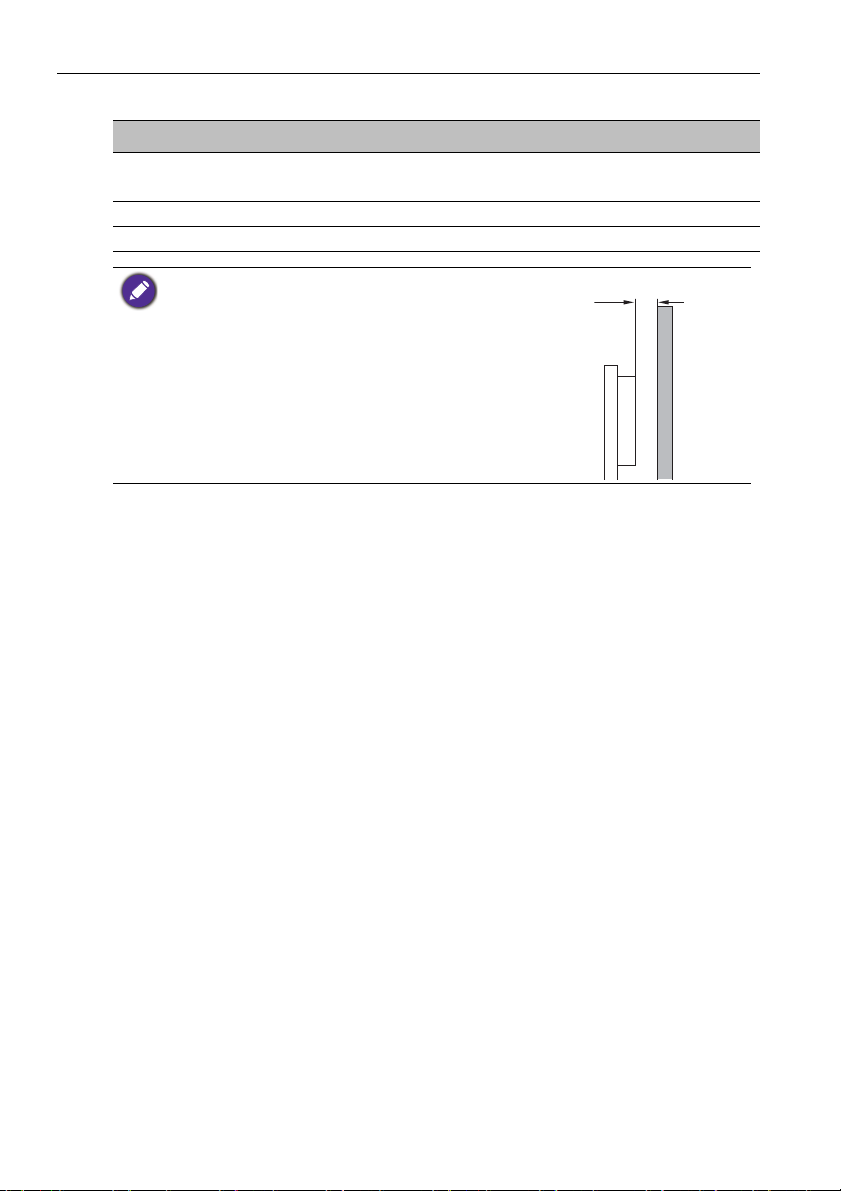
Εγκατάσταση της οθόνης16
10mm
(0.39")
Μοντέλο L2 mm L3" Μήκος βίδας
ST430K ΕΠΑΝΩ: 25mm
ΚΑΤΩ: 10mm
ΕΠΑΝΩ: 0,98"
ΚΑΤΩ: 0,4"
ΕΠΑΝΩ: L1+25mm
ΚΑΤΩ: L1+10mm
ST550K 10mm 0,4" L1+10mm
ST650K 25mm 0,98" L1+25mm
• Για να διασφαλιστεί ο κατάλληλος αερισμός, αφήστε
ελεύθερο χώρο τουλάχιστον 10 mm μεταξύ πίσω
καλύμματος και τοίχου.
• Συμβουλευτείτε επαγγελματία τεχνικό που
ειδικεύεται στις επιτοίχιες εγκαταστάσεις. Ο
κατασκευαστής δεν φέρει καμία απολύτως ευθύνη
εάν η εγκατάσταση δεν πραγματοποιηθεί από
επαγγελματία τεχνικό.
Page 17
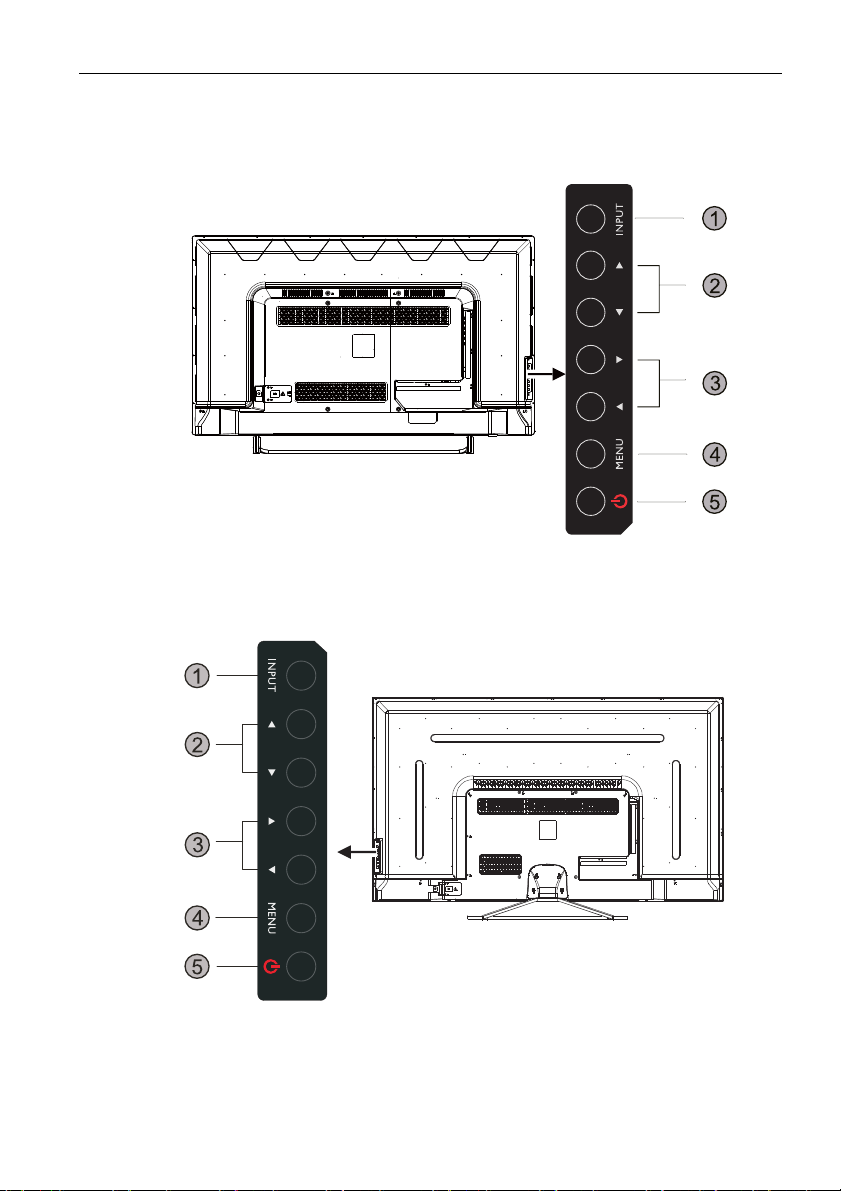
Μέρη της οθόνης και οι λειτουργίες τους 17
ST430K
ST550K
Μέρη της οθόνης και οι λειτουργίες τους
Πίσω πίνακας
Page 18
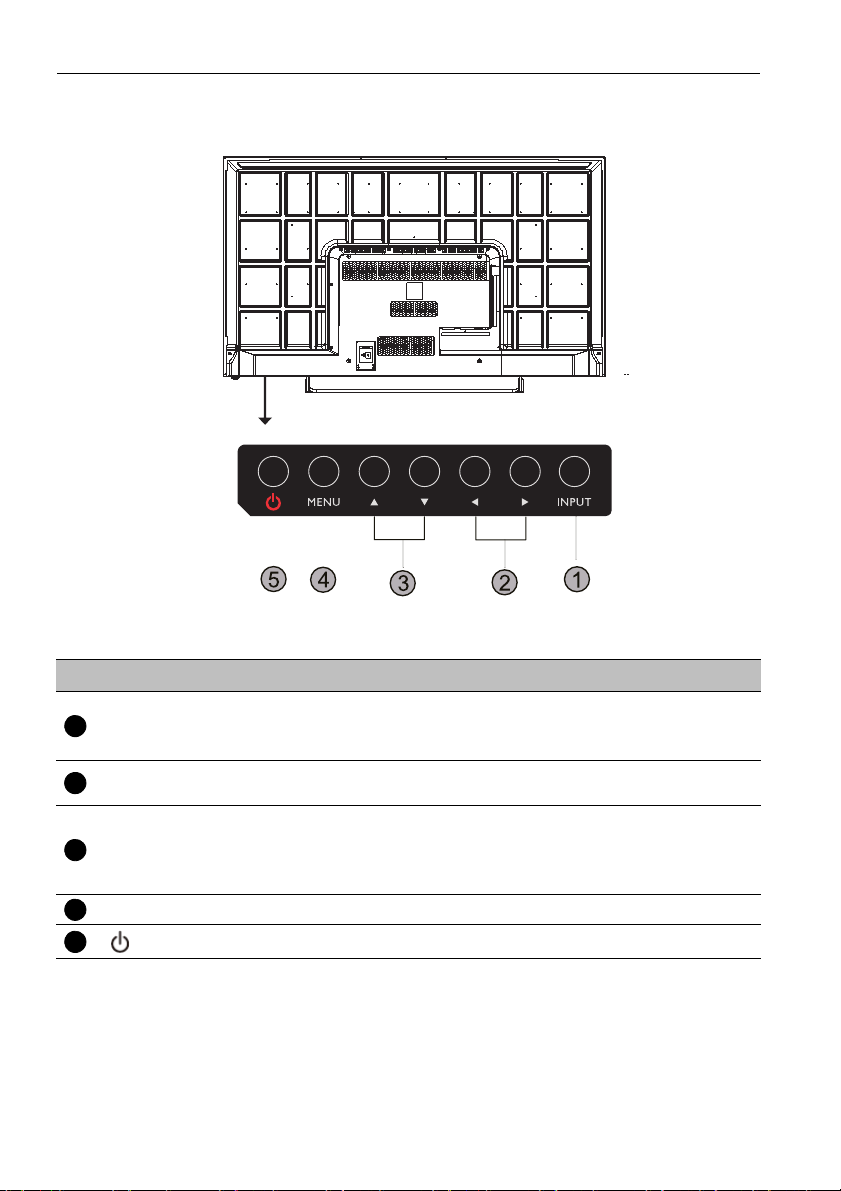
Μέρη της οθόνης και οι λειτουργίες τους18
ST650K
1
234
5
Αρ. Όνομα Περιγραφή
INPUT
• Επιλέγονται/επιβεβαιώνονται οι επιλογές στο μενού
απεικόνισης στην οθόνη (OSD).
• Επιλέγονται οι πηγές εισόδου.
/
Μετακινηθείτε με κύλιση στις ρυθμίσεις και στις επιλογές του
μενού OSD.
• Μετακινηθείτε με κύλιση στις ρυθμίσεις και στις επιλογές
/
του μενού OSD.
• Πλήκτρα ταχείας πρόσβασης (Θερμά πλήκτρα) για τη
ρύθμιση της έντασης ήχου.
MENU
Ανοίγει ή κλείνει το μενού OSD.
Ενεργοποιεί ή απενεργοποιεί την οθόνη.
Page 19
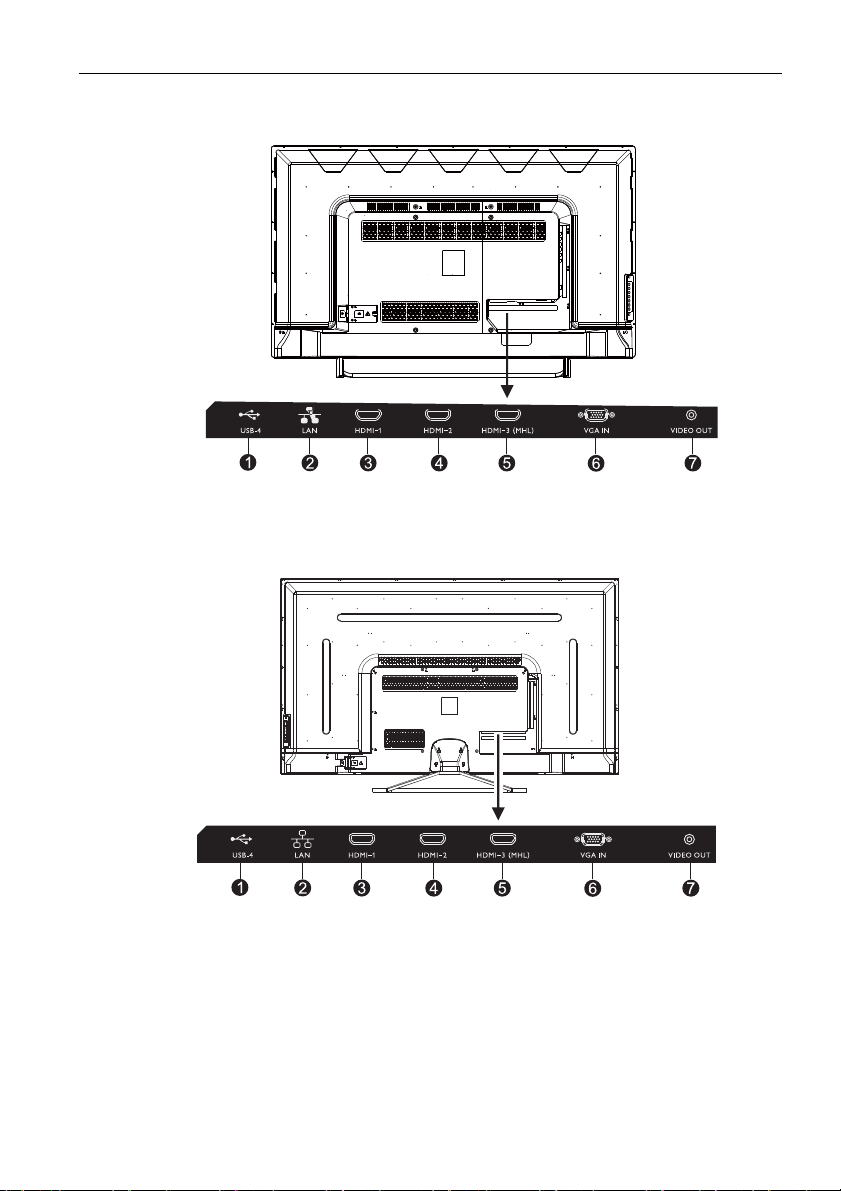
Μέρη της οθόνης και οι λειτουργίες τους 19
ST430K
ST550K
Υποδοχές εισόδου/εξόδου
Page 20
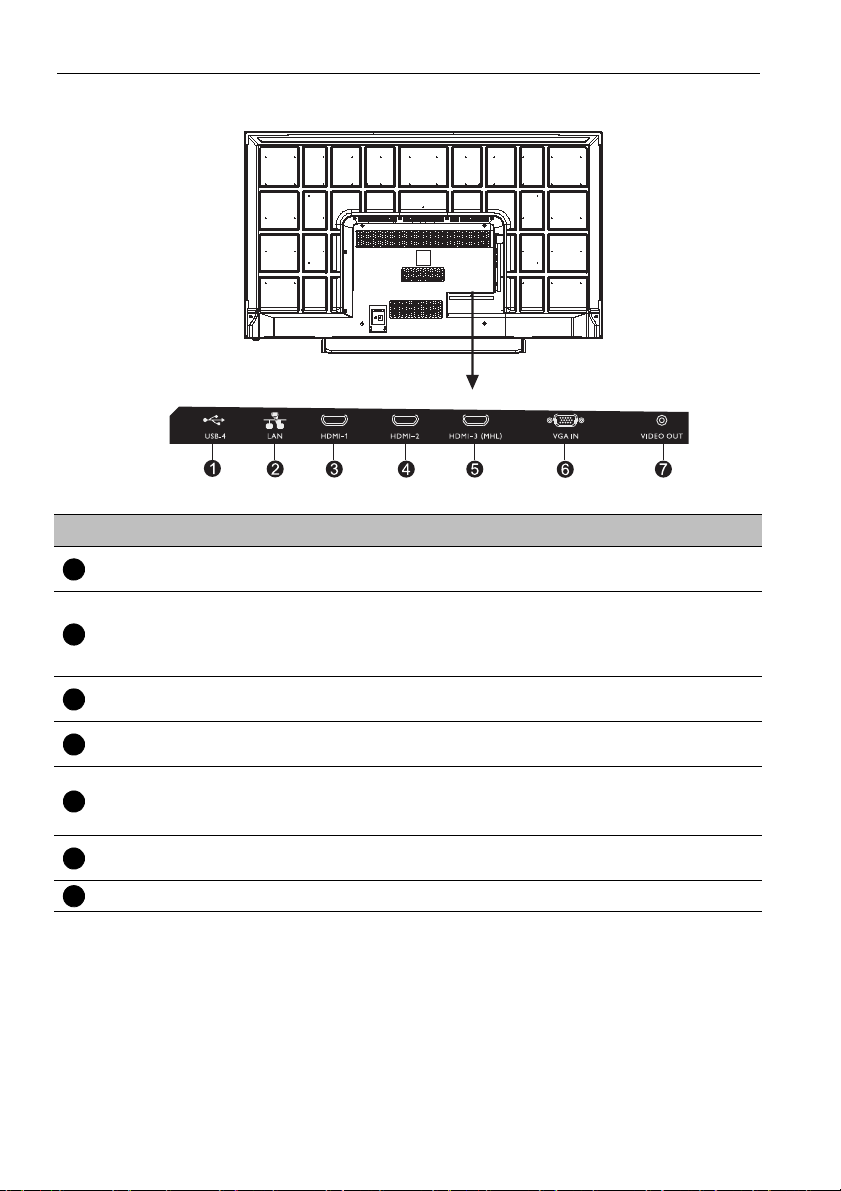
Μέρη της οθόνης και οι λειτουργίες τους20
ST650K
1
23456
7
Αρ. Όνομα Περιγραφή
USB-4
Επιτυγχάνεται πρόσβαση στα αρχεία πολυμέσων των
μονάδων USB απευθείας.
∆έχεται τα σήματα ελέγχου από τη διασύνδεση LAN /έναν
LAN
υπολογιστή, συνδέοντας τους ακροδέκτες RJ45 (αυτή η θύρα
δικτύου χρησιμοποιείται μόνο για το κλειστό OS του Android
στο συγκεκριμένο προϊόν).
HDMI 1
HDMI 2
∆έχεται υποστηριζόμενα σήματα 4K2K 30 Hz από εξωτερική
συσκευή.
∆έχεται υποστηριζόμενα σήματα 4K2K 30 Hz από εξωτερική
συσκευή.
Υποστηρίζονται 4K2K 30 Hz / MHL
HDMI 3(MHL)
Μια διασύνδεση μέσω της οποίας συνδέονται οι συσκευές
χειρός και η οθόνη.
VGA IN
∆έχεται αναλογικά σήματα RGB από εξωτερική συσκευή
(π.χ. υπολογιστή).
VIDEO OUT Εξάγονται σύνθετα σήματα σε άλλη οθόνη.
Page 21
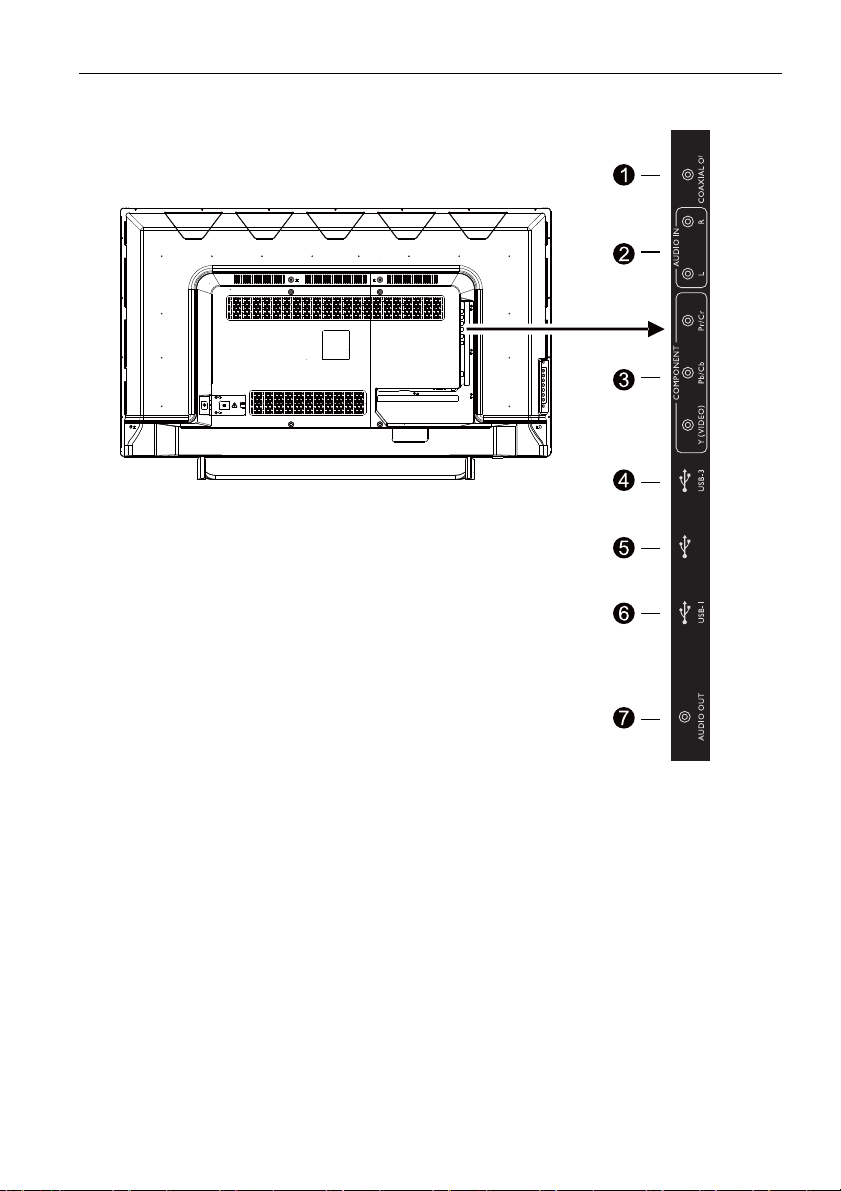
USB230
ST430K
Μέρη της οθόνης και οι λειτουργίες τους 21
Υποδοχές εισόδου/εξόδου
Page 22

ST550K
Μέρη της οθόνης και οι λειτουργίες τους22
Page 23

USB230
ST650K
1
2
345
Μέρη της οθόνης και οι λειτουργίες τους 23
Αρ. Όνομα Περιγραφή
COAXIAL OUT
Εξάγονται σήματα ψηφιακού ήχου μέσω ομοαξονικού
καλωδίου σε εξωτερική συσκευή.
AUDIO IN Λαμβάνονται σήματα ήχου από εξωτερική συσκευή.
COMPONENT
(YPbPr)
USB 3
Λαμβάνονται διαχωρισμένα σήματα βίντεο από εξωτερική
συσκευή.
Επιτυγχάνεται πρόσβαση στα αρχεία πολυμέσων των
μονάδων USB απευθείας.
Επιτυγχάνεται πρόσβαση στα αρχεία πολυμέσων των
μονάδων USB απευθείας.
USB 2(3.0)
Σημείωση:
• Οι χρήστες δεν μπορούν να χρησιμοποιήσουν τη
θύρα USB
για να ενημερώσουν το λογισμικό.
• Οι θύρες USB υποστηρίζουν μορφή FAT / FAT32 μόνο.
Page 24

Μέρη της οθόνης και οι λειτουργίες τους24
6
7
USB 1
Επιτυγχάνεται πρόσβαση στα αρχεία πολυμέσων των
μονάδων USB απευθείας.
AUDIO OUT Εξάγονται σήματα ήχου σε εξωτερική συσκευή.
Page 25

Μέρη της οθόνης και οι λειτουργίες τους 25
2
3
1
7
8
9
12
16
14
18
22
21
23
5 6
4
10
13
11
17
15
19
24
20
123
456789101112
Τηλεχειριστήριο
ΤΡΟΦΟ∆ΟΣΙΑ
Ενεργοποιεί ή απενεργοποιεί την οθόνη.
INPUT
Επιλέγεται η πηγή εισόδου.
CH RETURN
Επανασυντονισμός καναλιού TV
Σημείωση: Λειτουργεί σε συγκεκριμένες
περιοχές μόνο.
INFO
Εμφανίζονται πληροφορίες για την τρέχουσα
πηγή εισόδου.
FAV
Αγαπημένο πρόγραμμα TV
Σημείωση: Λειτουργεί σε συγκεκριμένες
περιοχές μόνο.
16:9
Αλλάξτε την εικόνα οθόνης στη διαφορετική
λειτουργία, στη λειτουργία συστήματος εκτός
από Android: Πλήρης, 4:3, Ταινία, Υπότιτλοι,
Λειτουργία PC.
Κουμπιά ΠΟΛΥΜΈΣΑ
Τα κουμπιά χρησιμοποιούνται για το χειρισμό
των λειτουργιών πολυμέσων στο APP
πολυμέσων.
Αριθμητικά κουμπιά (0-9)
Πιέστε για την εισαγωγή αριθμών.
SCREEN SHOT
Καταγράψτε την εκτυπωμένη οθόνη και
αποθηκεύστε την στη μονάδα USB.
CHLIST ( )
∆ιαγράφεται ένας χαρακτήρας / εμφανίζεται η
λίστα προγραμμάτων.
Σημείωση: Λειτουργεί σε συγκεκριμένες
περιοχές μόνο.
ΣΙΓΑΣΗ
Ενεργοποίηση/απενεργοποίηση ήχου.
VOL- / VOL+
Μειώνεται/αυξάνεται η ένταση ήχου.
Page 26

Μέρη της οθόνης και οι λειτουργίες τους26
2
3
1
7
8
9
12
16
14
18
22
21
23
5 6
4
10
13
11
17
15
19
24
20
131415
161718192021222324
CH+ / CH-
Γίνεται αλλαγή των καναλιών προγραμμάτων.
WPS
Ανοίγει την εφαρμογή WPS Office στο
Android.
M-Player
Ανοίγει την εφαρμογή του προγράμματος
αναπαραγωγής πολυμέσων στο Android.
X-Sign
Ανοίγει την εφαρμογή X-Sign στο Android.
Setting
Ανοίγει τη λειτουργία ρυθμίσεων στο Android.
BLANK
Εκτελεί εκκαθάριση και σίγαση της οθόνης (η
οθόνη γίνεται μαύρη) όταν το μενού OSD είναι
απενεργοποιημένο. Πιέστε το ξανά για
συνέχιση.
MENU
Ενεργοποιεί το μενού OSD.
FREEZE
Η οθόνη παγώνει.
ΟΚ
Επιβεβαιώνονται οι επιθυμητές επιλογές ή
αποθηκεύονται οι αλλαγές.
ΠΛΗΚΤΡΑ ∆ΡΟΜΕΑ (///)
Μετακινηθείτε με κύλιση στις ρυθμίσεις και στις
επιλογές του μενού OSD.
ΠΙΣΩ ()
Πιέστε αυτό το πλήκτρο για να επιστρέψετε
στην προηγούμενη σελίδα.
ΑΡΧΙΚΗ ()
Εμφανίζεται η κύρια οθόνη στο σύστημα
Android.
Page 27

Μέρη της οθόνης και οι λειτουργίες τους 27
Χρήση τηλεχειριστηρίου
Τοπ οθ έ τ ησ η μπαταριών τηλεχειριστηρίου
1. Ανοίξτε το καπάκι της θήκης μπαταριών του
τηλεχειριστηρίου.
2. Τοποθετήστε τις παρεχόμενες μπαταρίες,
φροντίζοντας ώστε ο αρνητικός και ο θετικός
πόλος των μπαταριών να συμφωνεί με τα
σύμβολα (+) και (-) στη θήκη μπαταριών.
Οι παρεχόμενες μπαταρίες διατίθενται για λόγους
εξυπηρέτησης, ώστε να μπορείτε να θέσετε άμεσα την
οθόνη σε λειτουργία. Θα πρέπει να τις αντικαταστήσετε το
συντομότερο δυνατόν.
3. Επανατοποθετήστε το καπάκι της θήκης
μπαταριών.
Page 28

Μέρη της οθόνης και οι λειτουργίες τους28
ST430K
ST550K/ST650K
Συμβουλές χρήσης τηλεχειριστηρίου
• Στρέψτε και στοχεύστε το επάνω μπροστινό μέρος του τηλεχειριστηρίου
κατευθείαν προς τη θυρίδα του αισθητήρα τηλεχειρισμού της οθόνης, όταν
πιέζετε τα πλήκτρα.
• Μην αφήσετε το τηλεχειριστήριο να βραχεί και μην το αφήσετε σε περιβάλλον με
υγρασία (π.χ. μπάνιο).
• Εάν η θυρίδα του αισθητήρα τηλεχειρισμού της οθόνης εκτεθεί σε
φως ή έντονο φωτισμό, το τηλεχειριστήριο ενδέχεται να μην λειτουργεί σωστά.
Σε αυτή την περίπτωση, αλλάξτε την πηγή φωτός, ρυθμίστε ξανά τη γωνία της
οθόνης ή χρησιμοποιήστε το τηλεχειριστήριο από μια θέση πιο κοντά στη θυρίδα
του αισθητήρα τηλεχειρισμού της οθόνης.
άμεσο ηλιακό
SOP ασφάλιση πληκτρολογίου/τηλεχειριστήριου
• Πιέστε παρατεταμένα CH+ στο τηλεχειριστήριο: Ενεργοποίηση/Απενεργοποίηση
λειτουργίας πληκτρολογίου.
• Πιέστε παρατεταμένα CH- στο τηλεχειριστήριο: Ενεργοποίηση/Απενεργοποίηση
λειτουργίας τηλεχειριστηρίου.
Page 29

Σύνδεση
Καλώδιο VGA
Υπολογιστής
Σύνδεση σημάτων ήχου/βίντεο
Να λαμβάνετε πάντα υπόψη τις παρακάτω σημειώσεις, κατά τη σύνδεση
καλωδίων:
• Απενεργοποιήστε όλες τις συσκευές.
• Εξοικειωθείτε με τις θύρες ήχου/βίντεο της οθόνης και των συσκευών που θέλετε
να χρησιμοποιήσετε. Να έχετε υπόψη σας ότι τυχόν εσφαλμένες συνδέσεις
ενδέχεται να επηρεάσουν αρνητικά την ποιότητα της εικόνας.
• Μην αποσυνδέετε τα
πιάνετε και να τραβάτε πάντα τα φις στο άκρο του καλωδίου.
• Βεβαιωθείτε ότι όλα τα καλώδια έχουν τοποθετηθεί κατάλληλα και στηρίζονται
καλά.
Σύνδεση της εισόδου VGA
1. Συνδέστε την υποδοχή VGA της οθόνης με την υποδοχή εξόδου VGA ενός
υπολογιστή χρησιμοποιώντας καλώδιο D-Sub (15 ακίδων).
2. Για να προβάλετε εικόνες από αυτή την είσοδο, πιέστε το κουμπί INPUT και
επιλέξτε VGA.
καλώδια από τις θύρες τραβώντας τα ίδια τα καλώδια. Να
Σύνδεση 29
Page 30

Σύνδεση30
Υπολογιστής
Καλώδιο HDMI
Σύνδεση των ψηφιακών εισόδων
1. Συνδέστε την υποδοχή εξόδου HDMI ενός υπολογιστή ή συσκευής A/V (π.χ.
VCR ή συσκευή αναπαραγωγής DVD) στην υποδοχή εισόδου HDMI 1 της
οθόνης χρησιμοποιώντας ένα καλώδιο HDMI.
2. Για να προβάλετε μια εικόνα βίντεο από αυτή την είσοδο, πιέστε το κουμπί
INPUT και επιλέξτε HDMI 1.
Page 31

Σύνδεση 31
Καλώδιο
ήχου
Συσκευή αναπαραγωγής DVD / VCR
Καλώδιο διαχωρισμένου
σήματος βίντεο
Σύνδεση της εισόδου διαχωρισμένου σήματος βίντεο YPbPr
1. Συνδέστε τις υποδοχές YPbPr της οθόνης με τις υποδοχές εξόδου
διαχωρισμένου σήματος μιας συσκευής A/V (π.χ. VCR ή συσκευή
αναπαραγωγής DVD) χρησιμοποιώντας καλώδιο διαχωρισμένου σήματος
βίντεο.
2. Συνδέστε τις υποδοχές εξόδου ήχου της συσκευής αναπαραγωγής DVD με
τις υποδοχές L/R της οθόνης χρησιμοποιώντας κατάλληλο καλώδιο ήχου.
3. Για να προβάλετε μια εικόνα βίντεο από
INPUT και επιλέξτε YPbPr.
αυτή την είσοδο, πιέστε το κουμπί
Τα καλώδια δεν παρέχονται και θα πρέπει να τα αγοράσετε ξεχωριστά.
Page 32

Σύνδεση32
Μονάδα flash USB
ST550K
Σύνδεση των εισόδων πολυμέσων
Για να προβάλετε αρχεία πολυμέσων στη μονάδα flash USB:
1. Συνδέστε τη μονάδα flash USB στη θύρα USB.
2. Μόλις οι χρήστες εισάγουν το USB, εμφανίζεται ένα μήνυμα, το οποίο
καθοδηγεί τους χρήστες στη λειτουργία πολυμέσων.
Οι θύρες USB δεν μπορούν να συνδεθούν με συσκευές πάνω από 0,5 A.
Σύνδεση ρεύματος
Συνδέστε το ένα άκρο του καλωδίου ρεύματος στην υποδοχή Τροφοδοσία της
οθόνης και το άλλο άκρο σε κατάλληλη πρίζα ρεύματος (εάν η πρίζα διαθέτει
διακόπτη, ανοίξτε το διακόπτη).
Page 33

Σύνδεση 33
ST430K/ST650K
• Το παρεχόμενο καλώδιο ρεύματος είναι κατάλληλο για χρήση μόνο με παροχή
ρεύματος 100-240 V AC.
• Το εικονιζόμενο καλώδιο και η πρίζα ρεύματος ενδέχεται να διαφέρουν από αυτά που
χρησιμοποιούνται στην περιοχή σας.
• Να χρησιμοποιείτε μόνο καλώδιο ρεύματος που είναι κατάλληλο για την περιοχή σας.
Μην χρησιμοποιείτε ποτέ καλώδιο ρεύματος το οποίο φαίνεται να έχει υποστεί ζημία ή
φθορά, και μην αλλάζετε τον τύπο του φις στο καλώδιο ρεύματος.
• Λάβετε υπόψη το συνολικό φορτίο κατά τη χρήση καλωδίων προέκτασης ή πλακετών
πολλαπλών εξόδων.
• Στο εσωτερικό της τηλεόρασης δεν υπάρχουν εξαρτήματα που μπορούν να
επισκευαστούν από το χρήστη. Μην ξεβιδώσετε και μην αφαιρέσετε ποτέ κανένα
κάλυμμα. Υπάρχουν επικίνδυνες τάσεις στο εσωτερικό της οθόνης. Εάν πρόκειται να
μετακινήσετε την οθόνη, απενεργοποιήστε την παροχή και αποσυνδέστε το καλώδιο
ρεύματος.
Page 34

Βασικές λειτουργίες34
Πλήκτρο τροφοδοσίας
Πλήκτρο τροφοδοσίας
Βασικές λειτουργίες
Ενεργοποίηση ή απενεργοποίηση της οθόνης
ST430K
ST550K
Page 35

Πλήκτρο τροφοδοσίας
ST650K
Βασικές λειτουργίες 35
• Μόνο εάν ανοίξετε τον κεντρικό διακόπτη, λειτουργεί οποιοδήποτε από τα κουμπιά
τροφοδοσίας. Για να ενεργοποιήσετε ή να απενεργοποιήσετε την οθόνη, πιέστε το
κουμπί τροφοδοσίας στον πίνακα ελέγχου της οθόνης ή στο τηλεχειριστήριο.
• Εάν απενεργοποιήσετε την τροφοδοσία, η κατανάλωση ρεύματος συνεχίζεται. Οι
χρήστες πρέπει να αποσυνδέσουν το βύσμα για να διακοπεί τελείως η παροχή
ρεύματος.
Page 36

Βασικές λειτουργίες36
Πηγή εισόδου
AV
YPbPr
HDMI 1
HDMI 2
HDMI 3
VGA
ANDROID
Αλλαγή σημάτων εισόδου
Πιέστε το κουμπί INPUT και τα κουμπιά επιλογής σήματος του τηλεχειριστηρίου ή
το κουμπί INPUT του πίνακα ελέγχου για να επιλέξετε ένα σήμα εισόδου.
Ρύθμιση στάθμης έντασης ήχου
Πιέστε / στον πίνακα ελέγχου ή VOL- / VOL+ στο τηλεχειριστήριο για να
ρυθμίσετε την ένταση του ήχου.
Εγκατάσταση σύνδεσης Internet
Η οθόνη σας πρέπει να είναι συνδεδεμένη στο δίκτυο για να κατεβάσετε
ενημερώσεις ή για να σερφάρετε στο Internet.
Ενσύρματη σύνδεση
1. Συνδέστε ένα άκρο του καλωδίου Ethernet στη θύρα LAN της οθόνης.
2. Συνδέστε το άλλο άκρο του καλωδίου Ethernet στη θύρα LAN του
δρομολογητή.
3. Πιέστε το κουμπί INPUT στο τηλεχειριστήριο και επιλέξτε ANDROID.
4. Στην
∆ίκτυο.
5. Στο μενού ∆ίκτυο, επιλέξτε Ενσύρματη.
6. Στο μενού Ενσύρματη, ορίστε το Άνοιγμα Ethernet σε Ενεργ. για να
ρυθμίσετε τις παραμέτρους των ρυθμίσεων δικτύου. Στη συνέχεια, εκτελέστε
τα εξής:
- Εάν η ρύθμιση δρομολογητή καθιστά δυνατή την αυτόματη λήψη της
διεύθυνσης IP, επιλέξτε Η ∆ιεύθυνση IP αυτόματης
κουμπί ΟΚ. Η οθόνη θα αποκτήσει αυτόματα τη διεύθυνση IP.
αρχική οθόνη, επιλέξτε Κέντρο εφαρμογών () > Ρυθμίσεις () >
λήψης και πιέστε το
Page 37

Βασικές λειτουργίες 37
Ενημέρωση συστήματος
Όχι
Εντοπίστηκε νέα εικόνα αναβάθμισης! Θέλετε να εκτελέσετε
ενημέρωση; Έκδοση πακέτου αναβάθμισης: 1.0.3, μέγεθος: 193 M
Ναι
- ∆ιαφορετικά, εκτελέστε τα εξής για να ρυθμίσετε τις παραμέτρους του
δικτύου χειροκίνητα:
a. Επιλέξτε IPv6 και πιέστε το κουμπί ΟΚ για να ενεργοποιήσετε/
απενεργοποιήσετε το IPv6.
b. Επιλέξτε ∆ιεύθυνση IP και εκχωρήστε μια έγκυρη διεύθυνση IP για τη
συσκευή.
c. Επιλέξτε Μάσκα υποδικτύου και εκχωρήστε μια μάσκα υποδικτύου της
διεύθυνσης IP για τη συσκευή.
d. Επιλέξτε
Προεπιλεγμένη πύλη και εκχωρήστε μια έγκυρη πύλη για τη
συσκευή.
e. Επιλέξτε Πρώτο DNS και ∆εύτερο DNS και, στη συνέχεια, εκχωρήστε
μια έγκυρη διεύθυνση διακομιστή DNS για τη συσκευή.
f. Επιλέξτε Αποθήκευση και πιέστε το κουμπί ΟΚ. Στην οθόνη εμφανίζεται
ένα μήνυμα επιτυχούς ολοκλήρωσης.
Ασύρματη σύνδεση
Η συγκεκριμένη οθόνη υποστηρίζει μόνο το κλειδί πρόσβασης
WiFi WDRT8192
της BenQ. Απευθυνθείτε στον τοπικό σας αντιπρόσωπο για περισσότερες
πληροφορίες σχετικά με τη ρύθμιση παραμέτρων της ασύρματης σύνδεσης.
Ενημέρωση λογισμικού
Κάθε φορά που υπάρχει διαθέσιμη κάποια νέα έκδοση λογισμικού, το σύστημα
εντοπίζει αυτόματα την ενημέρωση και σας ζητά να εκτελέσετε τη λήψη κάθε φορά
που ενεργοποιείτε την οθόνη.
Εάν επιθυμείτε να ενημερώσετε το λογισμικό, επιλέξτε Ναι και πιέστε το κουμπί
ΟΚ στο τηλεχειριστήριο. Ή, μπορείτε να παραλείψετε αυτό το βήμα και
ενημερώσετε το λογισμικό αργότερα.
• Η διαδικασία ενημέρωσης λογισμικού ενδέχεται να καθυστερήσει κάπως έως ότου
ολοκληρωθεί.
• Στη διάρκεια της διαδικασίας ενημέρωσης, μην απενεργοποιήσετε τη συσκευή και μην
διακόψετε τη σύνδεση Internet. Τυχό ν διακοπές στη διάρκεια της διαδικασίας
ενημέρωσης λογισμικού ενδέχεται να προκαλέσουν μόνιμη βλάβη στην οθόνη σας.
να
Page 38

Το μενού OSD (On-Screen Display)38
Το μενού OSD (On-Screen Display)
Επισκόπηση μενού OSD
Όνομα μενού Επιλογές/λειτουργίες Βλ. σελίδα
• Λειτουργία εικόνας
• Αντίθεση
• Φωτεινότητα
• Απόχρωση
Εικόνα
Ήχος
Ρύθμιση
• Ευκρίνεια
• Κορεσμός
• Θερμοκρασία χρώματος
• Λειτουργία ζουμ
• Μείωση θορύβου εικόνας
• Λειτουργία εικόνας PC
• Λειτουργία ήχου
• Μπάσα
• Πρίμα
• Ισορροπία
• Surround
• Ομοαξονική έξοδος
• Μόνο ακρόαση
• Χρόνος μενού
• Χρόνος αδράνειας
• Λειτ. τροφοδοσίας
• Εκκίνηση πηγής
• Εξοικ ενέργειας
• Λογότυπο ισχύος
• Ενημέρωση λογισμικού (USB)
• Επαναφορά προεπιλογών
41
42
43
Μερικές επιλογές είναι διαθέσιμες μόνο όταν επιλεχθεί συγκεκριμένη πηγή σήματος
εισόδου.
Page 39

Λειτουργίες στο μενού OSD
Το μενού OSD (On-Screen Display) 39
Χρήση των κουμπιών του πίνακα
ελέγχου
1. Πιέστε MENU για να ανοίξετε το
μενού OSD.
2. Στο μενού OSD, πιέστε ή για
να επιλέξετε κάποιο στοιχείο.
3. Πιέστε INPUT για να
επιβεβαιώσετε τις επιλογές.
Χρήση τηλεχειριστηρίου
1. Πιέστε MENU για να ανοίξετε το
μενού OSD.
2. Πιέστε ή για να επιλέξετε
κάποιο στοιχείο.
3. Πιέστε INPUT για να
επιβεβαιώσετε τις επιλογές
.
4. Πιέστε ή για να επιλέξετε μια
λειτουργία και πιέστε ή για
να ορίσετε τις ρυθμίσεις. Πιέστε
ΟΚ για να αποθηκεύσετε τις
αλλαγές.
4. Πιέστε και για να επιλέξετε
μια δυνατότητα και πιέστε ή
για να ορίσετε τις ρυθμίσεις.
Πιέστε ΟΚ για να
τις αλλαγές.
επιβεβαιώσετε
Page 40

Το μενού OSD (On-Screen Display)40
5. Πιέστε MENU για να κλείσετε το
μενού OSD.
5. Πιέστε MENU για να κλείσετε το
μενού OSD.
Page 41

Μενού Εικόνα
Εικόνα
Λειτουργία εικόνας
Αντίθεση
Φωτεινότητα
Απόχρωση
Ευκρίνεια
Κορεσμός
Θερμοκρασία χρώματος
Λειτουργία ζουμ
Τυπ ι κ ή
50
50
50
50
50
Τυπικό
Πλήρης
Μετακίνηση Αλλαγή Μενού:Έξοδος ΟΚ/Πηγή:Επιλογή
Όνομα Περιγραφή
Λειτουργία
εικόνας
Αντίθεση
Φωτεινότητα
Απόχρωση
Ευκρίνεια
Κορεσμός
Θερμοκρασία
χρώματος
Το μενού OSD (On-Screen Display) 41
Ρυθμίστε τα εφέ των εικόνων: Τυπική, Απαλή, Χρήστης,
Φωτεινή.
Ρυθμίστε τις διατάξεις των εικόνων σε επίπεδα: αυξήστε την
αναλογική τιμή για να βελτιώσετε την αντίθεση και μειώστε την
αναλογική τιμή για να μειώσετε την αντίθεση (0-100).
Ρυθμίστε τη φωτεινότητα των εικόνων: αυξήστε την αναλογική τιμή
για να βελτιώσετε τη φωτεινότητα και μειώστε την αναλογική τιμή
για να μειώσετε τη φωτεινότητα (0-100).
Ρυθμίστε την απόχρωση των εικόνων: αυξήστε την αναλογική τιμή
για να αυξήσετε το πράσινο και μειώστε την αναλογική τιμή για να
αυξήσετε το μωβ (0-100).
Ρυθμίστε την ευκρίνεια των εικόνων: αυξήστε την αναλογική τιμή
για να αυξήσετε την ανάλυση και μειώστε την αναλογική τιμή για να
μειώσετε την ανάλυση (0-100).
Ρυθμίστε το βάθος χρώματος των εικόνων: αυξήστε την αναλογική
τιμή για να βελτιώσετε το βάθος και μειώστε την αναλογική τιμή για
να μειώσετε το βάθος (0-100).
Ρυθμίστε τη θερμοκρασία χρώματος των εικόνων: Τυπικό , Θερμό,
Ψυχρό.
Page 42

Το μενού OSD (On-Screen Display)42
Ήχος
Λειτουργία ήχου
Μπάσα
Πρίμα
Ισορροπία
Surround
Ομοαξονική έξοδος
Μόνο ακρόαση
Τυπικό ς
50
50
0
Ανενεργό
PCM
Μετακίνηση Αλλαγή Μενού:Έξοδος ΟΚ/Πηγή:Επιλογή
Λειτουργία ζουμ
Μείωση
θορύβου εικόνας
Λειτουργία
εικόνας PC
Μενού Ήχος
Ρυθμίστε τη λειτουργία ζου μ. Η λειτουργία ζουμ υποστηρίζεται από
κάθε είσοδο:
• HDMI: Λειτουργία PC, Πλήρης, 4:3, Ταινία, Υπότιτλοι.
• VGA: Πλήρης, 4:3
Ορίστε την ποιότητα της μείωσης θορύβου: Μεσαίο, Υψηλό,
Ανενεργό, Χαμηλό.
Ρυθμίστε τις αναλογίες διαστάσεων οθόνης στη λειτουργία PC, που
ισχύει στην πηγή σήματος VGA.
Όνομα Περιγραφή
Λειτουργία ήχου Επιλέξτε τη λειτουργία ήχου: Τυπ ικός, Μουσική, Ταινία, Χρήστης.
Ρυθμίστε τα μπάσα: αυξήστε την αναλογική τιμή για να αυξήσετε τα
Μπάσα
Πρίμα
Ισορροπία
μπάσα και μειώστε την αναλογική τιμή για να μειώσετε τα μπάσα
(0-100).
Ρυθμίστε τα πρίμα: αυξήστε την αναλογική τιμή για να αυξήσετε τα
πρίμα και μειώστε την αναλογική τιμή για να μειώσετε τα πρίμα
(0-100).
Ρυθμίστε την ισορροπία μεταξύ δεξιού και αριστερού καναλιού
ήχου: μετακινήστε την αναλογική τιμή προς τα αριστερά για να
αυξήσετε την ένταση αριστερά, μετακινήστε την αναλογική τιμή
προς τα δεξιά για να αυξήσετε την ένταση δεξιά (Α50-∆50). Γενικά,
η εξισορρόπηση ορίζεται σε 0.
Page 43

Το μενού OSD (On-Screen Display) 43
Ρύθμιση
Χρόνος μενού
Χρόνος αδράνειας
Λειτ. τροφοδοσίας
Εκκίνηση πηγής
Εξοικ ενέργειας
Λογότυπο ισχύος
Ενημέρωση λογισμικού (USB)
Επαναφορά προεπιλογών
15 δευτερόλεπτα
Ανενεργό
Μνήμη
Τελ ε υ ταία εισαγωγή
ΧΑΜΗΛΟ
Προεπιλογή
Μετακίνηση
Αλλαγή
Μενού:Έξοδος
ΟΚ/Πηγή:Επιλογή
Surround
Ομοαξονική
έξοδος
Μόνο ακρόαση
Επιλέξτε να ενεργοποιήσετε/απενεργοποιήσετε τον περιφερειακό
ήχο.
Επιλέξτε τη λειτουργία εξόδου ψηφιακού ήχου: PCM, RAW.
Επιλέξτε το για κενό και για να εξάγετε μόνο τον ήχο, πιέστε
οποιοδήποτε πλήκτρο για έξοδο.
Μενού Ρύθμιση
Οι εικόνες και τα εικονίδια οθόνης στο παρόν έγγραφο παρατίθενται προς
ενημέρωσή σας μόνο. Οι πραγματικές ενδείξεις ενδέχεται να διαφέρουν.
Όνομα Περιγραφή
Χρόνος μενού
Χρόνος
αδράνειας
Λειτ.
τροφοδοσίας
Ρυθμίστε το χρόνο προβολής μενού: 5 δευτερόλεπτα,
10 δευτερόλεπτα, 15 δευτερόλεπτα, 20 δευτερόλεπτα,
30 δευτερόλεπτα, Πάντα.
Ορίστε το χρόνο πριν από τη λειτουργία αναμονής: Ανενεργό,
10 λεπτά, 20 λεπτά, 30 λεπτά, 60 λεπτά, 90 λεπτά, 120 λεπτά,
180 λεπτά, 240 λεπτά.
∆ιατίθενται τρεις λειτουργίες:
• Απευθείας: Αυτόματη ενεργοποίηση μόλις συνδεθεί το
παρεχόμενο καλώδιο τροφοδοσίας.
• ∆ευτερεύον: Αυτόματη είσοδος σε λειτουργία αναμονής μόλις
συνδεθεί το παρεχόμενο καλώδιο τροφοδοσίας.
• Μνήμη: Αυτόματη επαναφορά στην κατάσταση πριν από τη
διακοπή ρεύματος μόλις συνδεθεί το παρεχόμενο καλώδιο
τροφοδοσίας (Ενεργοποίηση/Απενεργοποίηση).
Page 44

Το μενού OSD (On-Screen Display)44
Εκκίνηση πηγής
Εξοικ ενέργειας
Λογότυπο ισχύος
Ενημέρωση
λογισμικού (USB)
Επαναφορά
προεπιλογών
∆ιατίθενται οκτώ επιλογές: Προεπιλογή, Android, HDMI 1,
HDMI 2, HDMI 3, AV, YPbPr, VGA
∆ιατίθενται τρεις λειτουργίες:
• ΟΧΙ: Το σύστημα δεν μεταβαίνει σε λειτουργία εξοικονόμησης
ενέργειας ούτε εκτελεί κάποια ενέργεια χωρίς εξωτερική πηγή
σήματος. Το σύστημα διατηρείται σε ενεργοποιημένη κατάσταση.
• ΥΨΗΛΟ: Σε περίπτωση απουσίας εξωτερικής πηγής σήματος για
πάνω από πέντε λεπτά, το σύστημα μεταβαίνει σε λειτουργία
αναμονής/τερματισμό λειτουργίας.
• ΧΑΜΗΛΟ: Σε
περίπτωση απουσίας εξωτερικής πηγής σήματος
για πάνω από πέντε λεπτά, το σύστημα μεταβαίνει σε λειτουργία
κενής οθόνης (οπίσθιος φωτισμός LED απενεργοποιημένος, ήχος
απενεργοποιημένος, LED αναβοσβήνει). Η εξωτερική πηγή
σήματος εμφανίζεται μόλις φωτίσει την οθόνη.
Οι χρήστες μπορούν να αποφασίσουν εάν επιθυμούν την
εμφάνιση του λογοτύπου BenQ κατά την ενεργοποίηση του
μηχανήματος: Προεπιλογή, Ενεργό. (Η λειτουργία είναι
προαιρετική, ανατρέξτε στο ίδιο το προϊόν.)
Εκτελέστε ενημέρωση του Fireware μέσω θύρας USB.
Το USB 3.0 ∆ΕΝ υποστηρίζει αυτή τη λειτουργία.
Εκτελέστε επαναφορά όλων των ρυθμίσεων στις προεπιλεγμένες
τιμές.
Page 45

Λειτουργία πολυμέσων 45
12345
6
Λειτουργία πολυμέσων
Τα πολυμέσα παρέχουν μια γκάμα λειτουργιών όταν η οθόνη συνδέεται με
μονάδες USB.
Αναπαραγωγή αρχείων στην τοπική συσκευή δίσκου:
1. Πριν από την αναπαραγωγή αρχείων στον τοπικό δίσκο, εισαγάγετε τη
συσκευή USB μαζικής μνήμης στη διασύνδεση USB. Βλ. Σύνδεση των
εισόδων πολυμέσων στη σελίδα 32 για λεπτομέρειες.
2. Όταν εισαχθεί μια μονάδα flash USB στο ST550K, εμφανίζεται ένα
που ενημερώνει τους χρήστες ότι πρέπει να ενεργοποιήσουν το APP. Οι
χρήστες μπορούν να αποφασίσουν εάν επιθυμούν να ενεργοποιήσουν το
APP ή όχι.
3. Επιλέξτε το επιθυμητό μενού για λειτουργία.
μήνυμα
Κουμπιά πολυμέσων στο τηλεχειριστήριο
Για να χειριστείτε το κουμπιά πολυμέσων, χρησιμοποιήστε τα κουμπιά του
τηλεχειριστηρίου.
Αρ. Όνομα Περιγραφή
MENU
ΠΙΣΩ
ΟΚ
///
REV
Εκτελείται μετάβαση στο μενού OSD.
Εκτελείται επιστροφή στη ριζική σελίδα
επιλογής δίσκου.
Εκτελείται επιλογή/κατάργηση ενός στοιχείου.
Βέλη κατεύθυνσης για την επιλογή ενός
επιθυμητού στοιχείου.
Εκτελείται γρήγορη επαναφορά του τρέχοντος
επιλεγμένου στοιχείου.
Εκτελείται έναρξη/συνέχιση/παύση της
αναπαραγωγής.
Page 46

Λειτουργία πολυμέσων46
7
8910
Εκτελείται διακοπή της αναπαραγωγής εικόνας.
FWD
PREV
NEXT
Εκτελείται γρήγορη προώθηση του τρέχοντος
επιλεγμένου στοιχείου.
Εκτελείται επιστροφή στο προηγούμενο
επιλεγμένο στοιχείο.
Εκτελείται μετάβαση στο επόμενο επιλεγμένο
στοιχείο.
Προβολή αρχείων
Για να δείτε τα αρχεία στη μονάδα flash USB, συνδέστε απλά τη μονάδα flash
USB στην υποδοχή USB της οθόνης και επιλέξτε από ΕΙΚΟΝΑ, ΤΡΑΓΟΥ∆Ι,
ΒΊΝΤΕΟ.
ΕΙΚΟΝΑ
Αναγράψτε όλα τα υποστηριζόμενα αρχεία εικόνας σε προβολή μικρογραφιών.
Επιλέξτε την εικόνα που θέλετε να εμφανίζεται και εκτελέστε τις λειτουργίες όπως
παρέχονται στην οθόνη ανάλογα με τις ανάγκες σας.
Επιλογές μενού προγράμματος αναπαραγωγής εικόνων
Αναπαραγωγή
Σμίκρυνση εικόνας.
προηγούμενης εικόνας.
Παύση / Αναπαραγωγή
διαφάνειας φανού.
Αναπαραγωγή επόμενης
εικόνας.
Περιστροφή αριστερά
κατά 90°.
Περιστροφή δεξιά κατά
90°.
Μεγέθυνση εικόνας. Εμφάνιση λεπτομερειών
εικόνας.
• Αντί να πιέσετε το κουμπί INFO στο τηλεχειριστήριο, τα μεταδεδομένα της επιλογής του
δρομέα αποκαλύπτονται 3 δευτ. περίπου αργότερα.
• Χρησιμοποιήστε τα /// και ΟΚ για να επιλέξετε πολλαπλά αρχεία ως λίστα
αναπαραγωγής.
• Χρησιμοποιήστε τα / για την προηγούμενη/επόμενη εικόνα στη λίστα
αναπαραγωγής.
Page 47

Λειτουργία πολυμέσων 47
ΤΡΑΓΟΥ∆Ι
Επιλέξτε το κομμάτι που θέλετε να αναπαραχθεί και εκτελέστε τις λειτουργίες
όπως παρέχονται στην οθόνη ανάλογα με τις ανάγκες σας.
Επιλογές μενού προγράμματος αναπαραγωγής μουσικής
Αναπαραγωγή προηγούμενου κομματιού.
Παύση / συνέχιση αναπαραγωγής μουσικής.
Αναπαραγωγή επόμενου κομματιού.
Ορισμός της λειτουργίας αναπαραγωγής
επανάληψης: Όλα, Ένα, Τυχα ία .
Προβολή της λίστας αναπαραγωγής.
Εμφάνιση λεπτομερειών μουσικής.
• Αντί να πιέσετε το κουμπί INFO στο τηλεχειριστήριο, τα μεταδεδομένα της επιλογής του
δρομέα αποκαλύπτονται 3 δευτ. περίπου αργότερα.
• Χρησιμοποιήστε τα /// και ΟΚ για να επιλέξετε πολλαπλά αρχεία ως λίστα
αναπαραγωγής.
Page 48

Λειτουργία πολυμέσων48
00:00:10 00:12:28
ΒΊΝΤΕΟ
Επιλέξτε το αρχείο βίντεο που θέλετε να αναπαραχθεί και εκτελέστε τις
λειτουργίες όπως παρέχονται στην οθόνη ανάλογα με τις ανάγκες σας.
Επιλογές μενού προγράμματος αναπαραγωγής βίντεο
Αναπαραγωγή του προηγούμενου αρχείου βίντεο.
Επιλογή της ταχύτητας γρήγορης επαναφοράς.
Παύση / Αναπαραγωγή του βίντεο.
Επιλογή της ταχύτητας γρήγορης προώθησης.
Αναπαραγωγή του επόμενου αρχείου βίντεο.
Επιλογή
παρακολούθησης.
Προβολή της λίστας αναπαραγωγής.
Εμφάνιση λεπτομερειών του βίντεο.
∆ιαμόρφωση αναπαραγωγής: με την επιλογή αυτή
εμφανίζονται αποκρύπτονται οι υπότιτλοι και
προσαρμόζεται η πρόοδος ήχου.
Ορισμός αναπαραγωγής επανάληψης A-B: ορίστε
σημείο A και σημείο B και θα εκτελείται επανάληψη
του βίντεο μεταξύ των A και B.
Απεικόνιση διπλής οθόνης: λειτουργία έναρξης ή
απενεργοποίησης
Επιλογή οθόνης αναπαραγωγής.
του σημείου χρόνου έναρξης
διπλής οθόνης.
Επιλογή λειτουργίας προβολής παραθύρου διπλής
οθόνης.
• Αντί να πιέσετε το κουμπί INFO στο τηλεχειριστήριο, τα μεταδεδομένα της επιλογής του
δρομέα αποκαλύπτονται 3 δευτ. περίπου αργότερα.
• Χρησιμοποιήστε τα /// και ΟΚ για να επιλέξετε πολλαπλά αρχεία ως λίστα
αναπαραγωγής.
• Πιέστε PREV/NEXT πολλές φορές για αύξηση της ταχύτητας επαναφοράς/προώθησης.
Page 49

Λειτουργία πολυμέσων 49
Τύπος Μορφή Αποκωδικοποίηση Ήχος Ανάλυση Ρυθμός καρέ Mbit/sec
AVI H.264
XviD / MPEG2 /
MPEG4
3840 x 2160 30 135
1920 x 1080 60 40
MJPEG 1280 x 720 30 10
MKV H.264 3840 x 2160 30 135
MPEG4 / RV9 1920 x 1080 60 40
MPG MPEG1 / MPEG2 1920 x 1080 60 40
VOB MPEG2 1920 x 1080 60 40
Βίντεο
MP4 MPEG4 3840 x 2160 30 135
MPEG4 1920 x 1080 60 40
MOV H.264 3840 x 2160 30 135
MPEG4 1920 x 1080 60 40
MJPEG 1280 x 720 30 10
Mp2 /
Mp3 /
AAC /
M4A /
PCM
3GP MPEG4 1920 x 1080 60 40
FLV FLV 1920 x 1080 60 40
TS H.265 3840 x 2160 30 100
H.264 3840 x 2160 30 135
AVS / MPEG2 1920 x 1080 60 40
TRP H.264 3840 x 2160 30 135
MPEG2 1920 x 1080 60 40
DAT MPEG1 1920 x 1080 60 40
RM RV8 / RV9 /
RV10
COOK
1920 x 1080 60 40
Τύπος Μορφή Αποκωδικοποίηση Ανάλυση
Φωτογραφία
JPG /
JPEG
PNG Μη πεπλεγμένη
Γραμμή βάσης 15360 x 8640 3,96
Προοδευτικό 1024 x 768 6
μορφή
Πεπλεγμένη
μορφή
9600 x 6400 3,66
1200 x 800 3,66
BMP bmp 9600 x 6400 3,66
Τύπος Μορφή Αποκωδικοποίηση Σημείωση
Ήχος
MP3 MP3
AAC /
AAC
M4A
Απαιτείται αδειοδότηση όταν χρησιμοποιείτε
μορφή AC3
Απαιτούμενο μέγεθος
DRAM
Page 50

Εργασία με το Android OS50
Εργασία με το Android OS
Για να μεταβείτε στο Android OS, κάντε τα εξής:
1. Πιέστε το κουμπί INPUT στο τηλεχειριστήριο/πίνακα ελέγχου και επιλέξτε
ANDROID. Εμφανίζεται η αρχική οθόνη.
2. Επιλέξτε την εφαρμογή, στην οποία επιθυμείτε να αποκτήσετε πρόσβαση.
• Χρησιμοποιώντας την πένα αφής: Αγγίξτε το εικονίδιο της επιθυμητής
εφαρμογής για να εκκινήσετε την εφαρμογή.
• Χρησιμοποιώντας το τηλεχειριστήριο: Πιέστε
επιλέξετε την επιθυμητή εφαρμογή και πιέστε το κουμπί ΟΚ για να εκκινήσετε
την εφαρμογή.
το κουμπί ή για να
• Επιλέξτε Κέντρο εφαρμογών () για να αποκτήσετε πρόσβαση σε όλες τις
εφαρμογές.
• Για να επιστρέψετε την αρχική οθόνη, αγγίξτε το εικονίδιο στην οθόνη ή πιέστε το
κουμπί Αρχική () στο τηλεχειριστήριο.
• Το σύστημα δεν υποστηρίζει καμία εφαρμογή τρίτων κατασκευαστών. Η κλειστή
πλατφόρμα διασφαλίζει την ορθή χρήση της οθόνης παρεμποδίζοντας τις λήψεις και τη
χρήση μη εξουσιοδοτημένων εφαρμογών. Με τον τρόπο αυτό ελαχιστοποιούνται τυχόν
μη αναμενόμενες ζημίες ή βλάβες.
Page 51

Εργασία με το Android OS 51
Πληροφορίες για το Κέντρο εφαρμογών
Για να χειριστείτε το Android OS, χρησιμοποιήστε την πένα αφής ή τα κουμπιά
στο τηλεχειριστήριο.
Όνομα/εικονίδιο
εφαρμογής
Περιήγηση ()
X-Sign ()
ES File Explorer ()
Πολυμέσα ()
Ρυθμίσεις ()
WPS Office ()
Συλλογή ()
Περιγραφή
Αποκτήστε πρόσβαση στις ιστοσελίδες. Ανατρέξτε
στην ενότητα Περιήγηση στη σελίδα 52 για
περισσότερες πληροφορίες.
Επεξεργαστείτε περιεχόμενο με το X-Sign Designer.
Ανατρέξτε στην ενότητα X-Sign στη σελίδα 53 για
περισσότερες πληροφορίες.
∆ιαχειριστείτε αρχεία που είναι αποθηκευμένα στην
εσωτερική μνήμη και στις συνδεδεμένες συσκευές
αποθήκευσης. Ανατρέξτε στην ενότητα ES File
Explorer στη σελίδα 54 για περισσότερες
πληροφορίες.
Περιηγηθείτε στα αρχεία πολυμέσων που είναι
αποθηκευμένα στην εσωτερική μνήμη ή στις
συνδεδεμένες συσκευές αποθήκευσης. Ανατρέξτε
στην ενότητα Πολυμέσα στη σελίδα 55 για
περισσότερες πληροφορίες.
Ρυθμίστε τις παραμέτρους δικτύου και τις ρυθμίσεις
της συσκευής. Ανατρέξτε στην ενότητα Ρυθμίσεις στη
σελίδα 57 για περισσότερες πληροφορίες.
∆ιαβάστε και επεξεργαστείτε
του Office όπως, *.doc, *.txt, *.xls και *.ppt. Ανατρέξτε
στην ενότητα WPS Office στη σελίδα 58 για
περισσότερες πληροφορίες.
Προβάλλετε τις εικόνες που είναι αποθηκευμένες
στην εσωτερική μνήμη ή στις συνδεδεμένες
συσκευές αποθήκευσης.
τα αρχεία σε μορφές
Page 52

Εργασία με το Android OS52
Αναπαραγάγετε τα αρχεία ήχου που είναι
Μουσική ()
Αρχική ()
αποθηκευμένα στην εσωτερική μνήμη ή στις
συνδεδεμένες συσκευές αποθήκευσης.
Αγγίξτε για να επιστρέψετε στην αρχική οθόνη.
Περιήγηση
Αγγίξτε για να εκκινήσετε το Περιήγηση. Με αυτή την εφαρμογή, μπορείτε να
δείτε ιστοσελίδες.
Πριν από την εκκίνηση της εφαρμογής, βεβαιωθείτε ότι η οθόνη είναι κατάλληλα
συνδεδεμένη με το Internet.
Αγγίξτε το εικονίδιο στον πάνω πίνακα για να ενεργοποιήσετε τη λειτουργία του.
Εκτελέστε κίνηση κύλισης στην οθόνη για να μετακινηθείτε στην προβαλλόμενη
σελίδα.
Λειτουργία Περιγραφή
Γραμμή διεύθυνσης Πληκτρολογήστε τη διεύθυνση της ιστοσελίδας για να
δείτε τη σελίδα.
Ρυθμίσεις ()
Πίσω ()
Επόμενο ()
Ανανέωση ()
Αγαπημένο ()
Αναζήτηση ()
Αγγίξτε για να ρυθμίσετε τις παραμέτρους των
ρυθμίσεων του προγράμματος περιήγησης.
Αγγίξτε για να επιστρέψετε στην προηγούμενη
σελίδα.
Αγγίξτε για να μεταβείτε στην επόμενη σελίδα.
Αγγίξτε για να επαναφορτώσετε την ιστοσελίδα.
Αγγίξτε για να αποθηκεύσετε
ιστοσελίδα στους σελιδοδείκτες.
Αγγίξτε για αναζήτηση στο Internet.
την τρέχουσα
Page 53

Εργασία με το Android OS 53
Σελιδοδείκτες ()
Κλείσιμο ()
Αγγίξτε για να επιλέξετε και να επισκεφθείτε
σελιδοδείκτες, ιστορικό ή αγαπημένες ιστοσελίδες
που έχετε αποθηκεύσει.
Αγγίξτε για να κλείσετε την τρέχουσα ιστοσελίδα.
X-Sign
Αγγίξτε για να εκκινήσετε το X-Sign. Το X-Sign είναι μια εφαρμογή
αναπαραγωγής περιεχομένου. Οι χρήστες μπορούν να επεξεργαστούν
περιεχόμενο με το X-Sign Designer στο PC ή στους φορητούς υπολογιστές τους.
Μετά από την επεξεργασία του περιεχομένου, οι χρήστες μπορούν να εισαγάγουν
το αρχείο στην οθόνη μέσω της μονάδας flash USB. Στη συνέχεια, το
περιεχόμενο αναπαράγεται αυτόματα
Μπορείτε να εκτελέσετε λήψη του X-Sign Designer από τον ιστότοπο της BenQ.
Ανατρέξτε στην καρτ-ποστάλ στο πακέτο αξεσουάρ για οδηγίες.
.
Page 54

Εργασία με το Android OS54
ES File Explorer
Αγγίξτε για να εκκινήσετε το ES File Explorer. Με αυτή την εφαρμογή,
μπορείτε να διαχειριστείτε τα αρχεία και τις εφαρμογές.
Αγγίξτε την κατηγορία στον αριστερό πίνακα και επιλέξτε τον επιθυμητό φάκελο
προς περιήγηση. Αγγίξτε ένα αρχείο στο φάκελο και, στη συνέχεια, μπορείτε να
δείτε ή να επεξεργαστείτε το αρχείο ανάλογα με τις διαθέσιμες
Λειτουργία Περιγραφή
Θέμα ()
Ρυθμίσεις ()
Νέο ()
Αναζήτηση ()
Ανανέωση ()
Προβολή ()
Παράθυρα ()
Έξοδος ()
Αγγίξτε για να επιλέξετε διαφορετικά θέματα.
Αγγίξτε για να αποκτήσετε πρόσβαση σε πιο προηγμένες
επιλογές.
Αγγίξτε για να δημιουργήσετε ένα νέο φάκελο.
Αγγίξτε για να αναζητήσετε αρχεία στην εσωτερική μνήμη ή
σε εξωτερική συσκευή.
Αγγίξτε για να επαναφορτώσετε την τρέχουσα σελίδα.
Αγγίξτε για εναλλαγή μεταξύ
εικονιδίων.
Αγγίξτε για αλλαγή μεταξύ των ανοικτών παραθύρων.
Αγγίξτε για να κλείσετε την εφαρμογή.
προβολής λίστας ή προβολής
επιλογές.
Page 55

Εργασία με το Android OS 55
Πολυμέσα
Αγγίξτε για να εκκινήσετε το Πολυμέσα. Με αυτή την εφαρμογή, μπορείτε να
περιηγηθείτε στις φωτογραφίες, τα τραγούδια ή τα βίντεο που είναι αποθηκευμένα
στην εσωτερική μνήμη ή στις συνδεδεμένες συσκευές αποθήκευσης.
• Αγγίξτε όλα για να δείτε όλα τα αρχεία.
• Αγγίξτε εικόνα για να δείτε τις φωτογραφίες. Αγγίξτε την επιθυμητή
φωτογραφία για να την προβάλλετε σε πλήρη οθόνη.
• Αγγίξτε τραγούδι για να δείτε τα αρχεία ήχου. Αγγίξτε το επιθυμητό αρχείο
ήχου για να αναπαράγετε το τραγούδι/απόσπασμα ήχου.
• Αγγίξτε βίντεο για να δείτε τα βίντεο. Αγγίξτε το επιθυμητό αρχείο βίντεο για
να αναπαράγετε το απόσπασμα βίντεο.
Page 56

Εργασία με το Android OS56
Υποστηριζόμενες μορφές αρχείων πολυμέσων
Βίντεο
Μορφή Αποκωδικοποίηση Ήχος Ανάλυση
AVI XviD / MPEG2 /
MPEG4
1920 x 1080 60 40
MJPEG 1280 x 720 30 10
MKV MPEG4 / RV9 1920 x 1080 60 40
MPG MPEG1 / MPEG2 1920 x 1080 60 40
VOB MPEG2 1920 x 1080 60 40
MP4 MPEG4 1920 x 1080 60 40
MOV MPEG4 1920 x 1080 60 40
MJPEG 1280 x 720 30 10
MP2 /
MP3 /
AAC /
M4A /
PCM
3GP MPEG4 1920 x 1080 60 40
FLV FLV 1920 x 1080 60 40
TS AVS / MPEG2 1920 x 1080 60 40
TRP MPEG2 1920 x 1080 60 40
DAT MPEG1 1920 x 1080 60 40
RM RV8 / RV9 / RV10 COOK 1920 x 1080 60 40
Φωτογραφία
Μορφή Αποκωδικοποίηση Ανάλυση
JPG / JPEG Γραμμή βάσης 15360 x 8640 3,96
Προοδευτικό 1024 x 768 6
PNG Μη πεπλεγμένη
μορφή
Πεπλεγμένη
μορφή
9600 x 6400 3,66
1200 x 800 3,66
BMP bmp 9600 x 6400 3,66
Ρυθμός
καρέ
Απαιτούμενο
μέγεθος DRAM
Mbit/sec
Ήχος
Μορφή Αποκωδικοποίηση Σημείωση
MP3 MP3
AAC / M4A AAC
Απαιτείται αδειοδότηση όταν
χρησιμοποιείτε μορφή AC3
Page 57

Ρυθμίσεις
Ρυθμίσεις συστήματος
∆ιαχείριση εφαρμογών
∆ίκτυο
Language & input
Ημερομηνία & Ώρα
∆ημιουργία αντιγράφου ασφαλείας/Ενημέρωση
Πληροφορίες
Αγγίξτε για να εκκινήσετε το Ρυθμίσεις. Με αυτή την εφαρμογή, μπορείτε να
δείτε και να ρυθμίσετε τις παραμέτρους των ρυθμίσεων της συσκευής σας.
Αγγίξτε την επιθυμητή επιλογή μενού για να εισέλθετε στο υπομενού.
Επιλογή μενού Περιγραφή
∆ιαχείριση εφαρμογών Επιλέξτε το για να δείτε το συνολικό και το διαθέσιμο
∆ίκτυο Επιλέξτε το για να δείτε την κατάσταση δικτύου ή για
Language & input Επιλέξτε το για να αλλάξετε τη γλώσσα του
Ημερομηνία & Ώρα Επιλέξτε το για να ορίσετε την ημερομηνία και ώρα.
∆ημιουργία
αντιγράφου
ασφαλείας/Ενημέρωση
Πληροφορίες Επιλέξτε το για να δείτε το όνομα του μοντέλου και
Εργασία με το Android OS 57
χώρο αποθήκευσης (εσωτερική μνήμη ή μονάδα
δίσκου USB).
να ρυθμίσετε τις παραμέτρους της σύνδεσης δικτύου.
συστήματος ή να ρυθμίσετε τις παραμέτρους των
ρυθμίσεων της μεθόδου εισαγωγής.
Επιλέξτε το για να ενημερώσετε το λογισμικό, να
δείτε βασικές πληροφορίες του συστήματος (δηλαδή,
έκδοση λογισμικού, ώρα συστήματος, διεύθυνση IP,
διεύθυνση MAC και χώρος αποθήκευσης στη μνήμη)
ή να εκτελέσετε επαναφορά όλων των παραμέτρων
στις προεπιλεγμένες εργοστασιακές ρυθμίσεις.
άλλες πληροφορίες υλικού/λογισμικού.
Page 58

Εργασία με το Android OS58
WPS Office
Αγγίξτε για να εκκινήσετε το WPS Office. Με αυτή την εφαρμογή, μπορείτε
να ανοίξετε οποιαδήποτε μορφή αρχείου, όπως PDF και έγγραφα Microsoft Word,
PowerPoint και Excel.
Αγγίξτε το εικονίδιο στον πάνω πίνακα για να αποκτήσετε πρόσβαση στη
λειτουργία του.
Λειτουργία Περιγραφή
Άνοιγμα Αγγίξτε για να μεταβείτε σε ένα αρχείο και να το ανοίξετε.
Κοινή
χρήση
∆ιαχείριση Αγγίξτε για να επεξεργαστείτε ή να διαχειριστείτε το έγγραφο.
Αγγίξτε για να κοινοποιήσετε τα αρχεία σας μέσω email ή άλλων
εφαρμογών κοινοποίησης.
Υποστηριζόμενες εκδόσεις και μορφές αρχείων Office
Υποστηριζόμενες εκδόσεις Office: 97 / 2000 / XP / 2003 / 2007 / 2010
Υποστηριζόμενες μορφές λογισμικού Office:
Λογισμικό
Office
Word doc / docx / rtf / txt
Excel xls / xlsx / csv
PowerPoint ppt / pps / pot / pptx / ppsx / potx
Υποστηριζόμενες μορφές αρχείων
Page 59

Πληροφορίες προϊόντος
Προδιαγραφές
Πληροφορίες προϊόντος 59
Πίνακας LCD
Είσοδος
Έξοδος
Ήχος
Τροφοδοσία
Στοιχείο
Οπίσθιος φωτισμός D-LED
Μέγεθος πίνακα
ST430K: 0,2451 (O) x 0,2451 (K)
Βήμα pixel (mm)
Εγγενής ανάλυση (pixel) 3840 x 2160
Φωτεινότητα (cd/m
(τυπική)
Αντίθεση (τυπική) 1200:1
Χρόνος απόκρισης (ms)
(τυπικός)
Bit πίνακα 10 bit
Υπολογιστής VGA (D-Sub 15 ακίδων)
Βίντεο AV ( υποδοχές RCA), YPbPr, HDMI x 3
Ήχος Α/∆ (υποδοχές RCA)
USB USB 2.0 x 3, USB 3.0 x 1
Έλεγχος / Android LAN
∆έκτης TV X
Βίντεο Σύνθετο σήμα βίντεο
Ήχος COAXIAL OUT; AUDIO OUT
Έξοδος εξωτερικών
ηχείων (Α/∆)
Ήχος W (Ενισχυτής)8 W x 2
Εσωτερικό ηχείο O
Παροχή ρεύματος 100 - 240 V AC, 50/60 Hz
Μέγ. κατανάλωση
Κατανάλωση σε
κατάσταση αναμονής
2
)
Προδιαγραφές
ST430K/ST550K/ST650K
ST430K: 43"
ST550K: 55"
ST650K: 65"
ST550K: 0,42 (O) x 0,315 (K)
ST650K: 0,744 (O) x 0,744 (K)
ST430K: 380
ST550K: 350
ST650K: 450
ST550K: 6
ST430K/ST650K: 8
X
ST430K: 98 W
ST550K: 155 W
ST650K: 200 W
< 0,5 W
Page 60

Πληροφορίες προϊόντος60
Περιβάλλον
Μηχανολογικά
στοιχεία
∆υνατότητα
Θερμοκρασία λειτουργίας
o
C - 40oC
5
Υγρασία λειτουργίας 10% - 85% (χωρίς συμπύκνωση)
Θερμοκρασία
αποθήκευσης
-20
o
C - 55oC
Υγρασία αποθήκευσης 5% - 90% (χωρίς συμπύκνωση)
Προσανατολισμός
οθόνης
ST430K & ST550K: Οριζόντιος & Κατακόρυφος
ST650K: Οριζόντιος
ST430K: 8,5/11
Βάρος (kg)
ST550K: 16/20
ST650K: 20,5/28,5
ST430K: 970 × 564 × 74 mm
∆ιαστάσεις (Π x Υ x Β)
(mm)
ST550K: 1247 × 725 × 80 mm/1247 × 791 ×
324 mm
ST650K: 1462 × 844 × 88 mm
ST430K: 11,7/19,1/11,7/11,7 (επάνω/κάτω/
αριστερά/δεξιά)
∆ιαστάσεις στεφάνης Ε/Κ/Α/∆ (mm)
ST550K: 6,1/13,6/6,1/6,1 (επάνω/κάτω/
αριστερά/δεξιά)
ST650K: 14,5/22,2/14,5/14,5 (επάνω/κάτω/
αριστερά/δεξιά)
Αλυσιδωτή σύνδεση DVI X
Αλυσιδωτή σύνδεση
ελέγχου RS232
X
Ρύθμιση εικόνας Τυπική/Απαλή/Φωτεινή/Χρήστης
Λειτουργία εικόνας O
Βελτίωση ευκρίνειας O
Απόδειξη διατήρησης
ειδώλου
Έλεγχος μείωσης
φωτεινότητας
X
X
Κενό O
Πάγωμα O
Επεξεργασία χρώματος
10 bit
Ενσωματωμένη βάση
βίντεο τοίχου
O
X
Προγραμματισμός O
Έλεγχος πηγής / έντασης O
HDMI-HDCP O
Απόπλεξη / Κτενοειδές
φίλτρο
Αισθητήρας φωτός
περιβάλλοντος
O
X
Λειτ. τροφοδοσίας O
Εκκίνηση πηγής O
Page 61

Πληροφορίες προϊόντος 61
Οι προδιαγραφές και οι λειτουργίες υπόκεινται σε αλλαγές χωρίς προειδοποίηση.
Στοιχείο ST430K/ST550K/ST650K
CPU ARM Cortex A9 1,5 GHz Τε τ ρα π ύ ρη ν η
Μνήμη συστήματος 2 GB
Σύστημα
Χώρος αποθήκευσης
ST550K: 4 GB/8 GB
ST430K/ST650K: 8 GB
Λειτουργικό σύστημα Android 4.3
• Λειτουργικό σύστημα: Το συγκεκριμένο λειτουργικό σύστημα Android 4.3 δεν είναι
τυπικό σύστημα Android, για το λόγο αυτό η δυνατότητα πρόσβασης στο Google
Play™ δεν είναι διαθέσιμη. Η εγκατάσταση του APK στην προεπιλεγμένη τοποθεσία
δεν είναι εφικτή. Χωρίς δικαίωμα διαχείρισης, η λειτουργία εγκατάστασης δεν
λειτουργεί. ∆εν παρέχεται καμία εγγύηση ότι το αυτο-εγκατεστημένο APK μπορεί να
λειτουργήσει κανονικά.
• Χώρος αποθήκευσης: Ο χώρος αποθήκευσης περιεχομένου ενδέχεται να διαφέρει
ανάλογα με το προϊόν που διατίθεται στην περιοχή σας. Το προεγκατεστημένο σύστημα
και οι εφαρμογές καταλμβάνουν κάποιο χώρο.
Page 62

Πληροφορίες προϊόντος62
∆ιαστάσεις
ST430K
Μονάδα: mm
Page 63

ST550K
Πληροφορίες προϊόντος 63
Μονάδα: mm
Page 64

Πληροφορίες προϊόντος64
ST650K
Μονάδα: mm
Page 65

Πληροφορίες προϊόντος 65
Υποστηριζόμενη ανάλυση σήματος εισόδου
Ανάλυση
640 x 480 @ 60Hz
640 x 480 @ 67Hz
640 x 480 @ 72Hz
640 x 480 @ 75Hz
720 x 400 @ 70Hz
800 x 600 @ 60Hz
800 x 600 @ 75Hz
832 x 624 @ 75Hz
1024 x 768 @ 60Hz
1024 x 768 @ 75Hz
1152 x 870 @ 75Hz
1280 x 720 @ 60Hz
1280 x 768 @ 60Hz
1280 x 800 @ 60Hz RB
1280 x 800 @ 60Hz
1280 x 960 @ 60Hz
1280 x 1024 @ 60Hz
1360 x 768 @ 60Hz
1366 x 768 @ 60Hz
1400 x 1050 @ 60Hz
1600 x 1200 @ 60Hz
1680 x 1050 @ 60Hz RB
1600 x 1050 @ 60Hz
1920 x 1080 @ 60Hz
NTSC-M
NTSC-J
PAL -BDGHI
576i (50Hz)
480i (60Hz)
480p (60Hz)
576p (50Hz)
720p (25Hz)
720p (30Hz)
720p (50Hz)
Πηγή εισόδου
AV S-Video YPbPr VGA HDMI
Page 66

Πληροφορίες προϊόντος66
720p (60Hz)
1080i (50Hz)
1080i (60Hz)
1080p (24Hz)
1080p (25Hz)
1080p (30Hz)
1080p (24Psf)
1080p (25Psf)
1080p (50Hz)
1080p (60Hz)
2160p (24Hz)
2160p (25Hz)
2160p (30Hz)
• : υποστηρίζεται
• Κενό: δεν υποστηρίζεται
Page 67

Αντιμετώπιση προβλημάτων
Πρόβλημα Λύση
Ελέγξτε τα εξής:
• Είναι ενεργοποιημένη η οθόνη; Ελέγξτε την
ενδεικτική λυχνία ρεύματος της οθόνης.
• Είναι ενεργοποιημένη η συσκευή πηγής σήματος;
Ενεργοποιήστε τη συσκευή και δοκιμάστε ξανά.
• Υπάρχουν χαλαρές καλωδιακές συνδέσεις;
Βεβαιωθείτε ότι όλα τα καλώδια είναι συνδεδεμένα
σταθερά.
∆εν εμφανίζεται εικόνα
∆εν ακούγεται
Η εικόνα εισόδου
υπολογιστή φαίνεται
παράξενη.
Τα κουμπιά του πίνακα
ελέγχου δεν
λειτουργούν.
ήχος
• Έχετε επιλέξει μη υποστηριζόμενη ανάλυση εξόδου
στον υπολογιστή;
Υποστηριζόμενη ανάλυση σήματος εισόδου στη
σελίδα 65 για να επιλέξετε μια υποστηριζόμενη
ανάλυση και δοκιμάστε ξανά.
• Έχετε επιλέξει μη υποστηριζόμενη ανάλυση εξόδου
στη συσκευή αναπαραγωγής DVD ή δίσκων Blu-ray;
Ανατρέξτε στην ενότητα Υποστηριζόμενη ανάλυση
σήματος εισόδου στη σελίδα 65 για να επιλέξετε μια
υποστηριζόμενη ανάλυση και δοκιμάστε ξανά.
Ελέγξτε τα εξής:
• Έχετε ενεργοποιήσει τη λειτουργία σίγασης στην
οθόνη ή στη συσκευή πηγής εισόδου;
Απενεργοποιήστε τη λειτουργία σίγασης ή αυξήστε το
επίπεδο έντασης ήχου και δοκιμάστε ξανά.
• Υπάρχουν χαλαρές καλωδιακές συνδέσεις;
Βεβαιωθείτε ότι όλα τα καλώδια είναι συνδεδεμένα
σταθερά.
• Έχετε επιλέξει μη
στον υπολογιστή; Ανατρέξτε στην ενότητα
Υποστηριζόμενη ανάλυση σήματος εισόδου στη
σελίδα 65 για να επιλέξετε μια υποστηριζόμενη
ανάλυση και δοκιμάστε ξανά.
• Χρησιμοποιήστε τη λειτουργία Αυτ. συντονισμός
(Βλ. Μενού Εικόνα στη σελίδα 41) για να επιτρέψετε
στην οθόνη να βελτιστοποιήσει αυτόματα την
προβολή της εικόνας του υπολογιστή.
• Εάν
το αποτέλεσμα της λειτουργίας Αυτ.
συντονισμός δεν είναι ικανοποιητικό,
χρησιμοποιήστε τις λειτουργίες Φάση, Οριζόντια
θέση και Κάθετη θέση για να ρυθμίσετε την εικόνα
χειροκίνητα.
Έχετε κλειδώσει τα κουμπιά του πίνακα ελέγχου;
Ξεκλειδώστε τα κουμπιά και δοκιμάστε ξανά.
υποστηριζόμενη ανάλυση εξόδου
Αντιμετώπιση προβλημάτων 67
Ανατρέξτε στην ενότητα
Page 68

Αντιμετώπιση προβλημάτων68
Το τηλεχειριστήριο δεν
λειτουργεί.
11/17/16
• Έχετε κλειδώσει το τηλεχειριστήριο; Ξεκλειδώστε το
τηλεχειριστήριο και δοκιμάστε ξανά.
• Ελέγξτε εάν οι μπαταρίες έχουν τοποθετηθεί με
εσφαλμένο προσανατολισμό.
• Ελέγξτε για εκφορτισμένες μπαταρίες.
• Ελέγξτε την απόσταση και τη γωνία από την οθόνη.
• Ελέγξτε εάν το τηλεχειριστήριο είναι κατάλληλα
στραμμένο προς τη θυρίδα του αισθητήρα
τηλεχειρισμού της οθόνης.
• Ελέγξτε εάν υπάρχει εμπόδιο μεταξύ
τηλεχειριστηρίου και θυρίδας αισθητήρα
τηλεχειριστηρίου.
• Βεβαιωθείτε ότι η θυρίδα του αισθητήρα
τηλεχειριστηρίου δεν εκτίθεται σε έντονο φθορίζοντα
φωτισμό ή σε άμεσο ηλιακό φως.
• Ελέγξτε εάν υπάρχουν συσκευές (υπολογιστής ή
συσκευή PDA) σε κοντινή απόσταση, οι οποίες
εκπέμπουν σήματα υπερύθρων τα οποία ενδέχεται
να παρεμβάλλονται στη μετάδοση σήματος μεταξύ
τηλεχειριστηρίου και οθόνης. Απενεργοποιήστε την
λειτουργία υπερύθρων αυτών των συσκευών.
